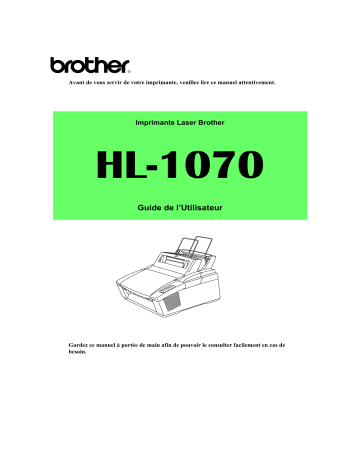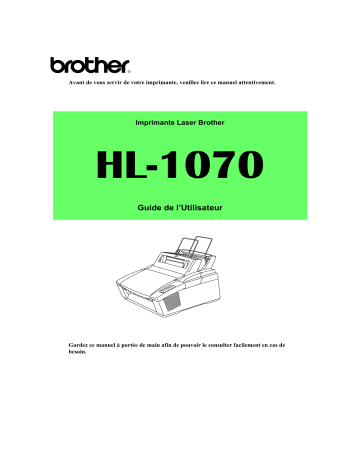
Avant de vous servir de votre imprimante, veuillez lire ce manuel attentivement.
Imprimante Laser Brother
Guide de l’Utilisateur
Gardez ce manuel à portée de main afin de pouvoir le consulter facilement en cas de
besoin.
Transport de l’imprimante
Si vous avez à transporter l’imprimante, pour quelque motif que ce soit,
emballez-la avec soin de manière à éviter tout dommage au cours du
trajet. Nous vous conseillons de conserver et d’utiliser son emballage
d’origine. Veillez également à assurer l’imprimante correctement
auprès de votre transporteur.
Avertissement
Lors du transport de l’imprimante, l’ensemble TAMBOUR ET
CARTOUCHE DE TONER doit être retiré de l’imprimante et placé
dans le sac plastique fourni. Le non respect de cette instruction en
cas de transit risque d’endommager gravement l’imprimante et
entraînera l’ANNULATION DE LA GARANTIE.
1 Enlevez le tambour.
3 Remballez l’imprimante.
Voir la section “REMBALLAGE DE
L’IMPRIMANTE” au Chapitre 5.
2 Placez-le dans le sac plastique et scellez
le sac sur toute sa largeur.
Imprimante Laser HL-1070 - Guide de
l’Utilisateur
(Pour le CANADA uniquement)
Pour joindre le support technique et le service d’assistance à la clientèle
Brother,
téléphonez au :
1-800-853-6660
1-514-685-6464
(région de Montréal)
Si vous avez des commentaires ou suggestions, veuillez nous écrire à
l’adresse suivante :
Brother International Corporation (Canada), Ltd.
- Service Marketing
1, rue Hôtel de Ville
Dollard-des-Ormeaux, PQ
Canada H9B 3H6
BBS
Pour télécharger des pilotes à partir de notre serveur, composez le 1-514685-2040. Pour accéder à notre BBS, veuillez indiquer votre prénom, votre
nom et un numéro à quatre chiffres en guise de mot de passe. Notre BBS est
paramétré pour un débit maximal de transfert de 14.400 bauds, 8 bits, sans
parité, 1 bit d’arrêt.
CENTRES D’ENTRETIEN
Pour obtenir les coordonnées d’un centre d’entretien au Canada, veuillez
composer le 1-800-853-6660.
ADRESSE INTERNET
En cas de problèmes techniques ou pour le téléchargement de pilotes, vous
pouvez nous contacter à : http://www.brother.com
GUIDE DE L’UTILISATEUR
Marques
Le logo Brother est une marque déposée de Brother Industries, Ltd.
Apple, le logo Apple, AppleTalk et Macintosh sont des marques déposées
aux Etats-Unis ainsi que dans d’autres pays et TrueType est une marque
d’Apple Computer, Inc.
Epson est une marque déposée et FX-80 et FX-850 sont des marques de
Seiko Epson Corporation.
Hewlett-Packard est une marque déposée et HP LaserJet 6L, 6P, 5L, 5P,
4, 4L et 4P sont des marques de Hewlett-Packard Company.
Hewlett-Packard Company.
IBM, IBM PC et Proprinter sont des marques déposées d’International
Business Machines Corporation.
Microsoft et MS-DOS sont des marques déposées de Microsoft
Corporation. Windows est une marque déposée de Microsoft Corporation
aux Etats-Unis et dans d’autres pays.
Toutes les autres marques et noms de produits mentionnés dans le présent
Guide sont des marques déposées de leurs sociétés respectives.
Avis concernant l’élaboration et la publication du présent guide
Ce manuel a été élaboré et publié sous la direction de Brother Industries
Ltd. Il reprend les descriptions et les caractéristiques les plus récentes du
produit.
Le contenu de ce manuel et les caractéristiques de ce produit peuvent être
modifiés sans préavis.
Brother se réserve le droit d’apporter, sans préavis, des modifications aux
caractéristiques et aux éléments contenus dans le présent guide. La
société Brother ne saurait être tenue responsable d’un dommage
quelconque (y compris en cas de dommages indirects) causé par la
confiance accordée aux éléments présentés ici, ceci comprenant, sans
pour autant s’y limiter, les erreurs typographiques et autres liées à la
publication.
©1998 Brother Industries Ltd.
Conventions typographiques (Avertissements, Attention et
Notes)
Les conventions suivantes ont été adoptées tout au long du présent Guide
de l’Utilisateur :
Avertissement
Indique des mises en garde dont il convient de tenir compte pour
éviter les risques de blessure.
!
Attention
Indique les mises en garde dont il convient de tenir compte de manière à
utiliser l’imprimante correctement et éviter de l’endommager.
✒ Nota
Indique les notes et conseils à prendre en compte lors de l’utilisation de
l’imprimante.
Pour utiliser votre imprimante en toute sécurité
Avertissement
A l’issue d’une impression, certains composants internes de
l’imprimante sont à très haute température. Lorsque vous ouvrez le
capot supérieur de l’imprimante, prenez soin de ne jamais toucher
aux zones hachurées indiquées sur le schéma ci-dessous.
Température élevée!
Intérieur de l’imprimante
Avertissement
L’intérieur de l’imprimante renferme des électrodes à haute tension.
Avant de nettoyer l’imprimante, veillez à mettre son interrupteur
général hors tension et à débrancher le cordon d’alimentation de la
prise secteur.
Mise hors tension de l’interrupteur et débranchement de l’imprimante
GUIDE DE L’UTILISATEUR
TABLE DES MATIERES
CHAPITRE 1 INTRODUCTION.................................................................................. 11
A PROPOS DES GUIDES ...............................................................................................11
Apprendre à utiliser votre imprimante ..........................................................................11
A PROPOS DE VOTRE IMPRIMANTE.........................................................................12
Vue d’ensemble de l’imprimante ..................................................................................12
Configuration système requise pour le système d’impression Brother
pour Windows...............................................................................................................13
Caractéristiques.............................................................................................................13
CONDITIONS DE FONCTIONNEMENT ET DE STOCKAGE....................................17
Alimentation électrique.................................................................................................17
Conditions de fonctionnement ......................................................................................17
CHAPITRE 2 MANIPULATION DU PAPIER ........................................................... 21
CARACTERISTIQUES DU PAPIER ...............................................................................21
CHARGEURS MULTI-USAGE........................................................................................25
Chargement du papier dans le chargeur .........................................................................26
Impression recto/verso ...................................................................................................29
FENTE D’ALIMENTATION MANUELLE ...................................................................210
PLATEAU D’EJECTION ET EXTENSION METALLIQUE ........................................212
CHAPITRE 3 TABLEAU DE COMMANDE .............................................................. 31
TEMOINS ET BOUTON PRINCIPAL.............................................................................31
Témoin Ready (Paper) ...................................................................................................31
Témoin Data (Toner) .....................................................................................................32
Témoin Drum.................................................................................................................32
Témoin Feeder ...............................................................................................................32
Témoin Alarm................................................................................................................33
Bouton principal ............................................................................................................33
Autres fonctions de commande ......................................................................................34
Mode Veille ............................................................................................................................. 3–4
Mode d’impression test............................................................................................................ 3–4
Fonctions de commande validées par le pilote Brother .................................................3–5
Protection de page.................................................................................................................... 3–5
La fonction APT (Advanced Photoscale Technology)............................................................. 3–6
CHAPITRE 4 OPTIONS ............................................................................................... 41
CARTE D’INTERFACE SERIE RS100M ........................................................................... 41
Sélection de l’interface série RS-422A (Apple) ou RS-232C (IBM) ..............................41
Paramétrage de l’interface série.....................................................................................42
Connexion du câble d’interface série.............................................................................44
MEMOIRE SUPPLEMENTAIRE.....................................................................................4–6
Installation de la barrette SIMM ....................................................................................4–7
TABLE DES MATIERES
CHAPITRE 5 ENTRETIEN .......................................................................................... 51
REMPLACEMENT DE LA CARTOUCHE DE TONER.................................................51
REMPLACEMENT DU TAMBOUR................................................................................56
REGLAGE DE LA DENSITE D’IMPRESSION............................................................510
NETTOYAGE DE L’IMPRIMANTE..............................................................................511
Nettoyage de l’extérieur de l’imprimante ....................................................................511
Nettoyage de l’intérieur de l’imprimante et du tambour ..............................................5 12
Nettoyage des rouleaux d’engagement du papier.........................................................5–15
REMBALLAGE DE L’IMPRIMANTE ..........................................................................516
CHAPITRE 6 DEPISTAGE DES PANNES.................................................................. 6 1
NOTIFICATION DES ALARMES ...................................................................................6 1
Interventions Utilisateur.................................................................................................6 1
InterventionsTechnicien .................................................................................................6 4
BOURRAGES ...................................................................................................................6 5
PROBLEMES ET SOLUTIONS.......................................................................................6 9
Configuration matérielle de l’imprimante ......................................................................6 9
Configuration de l’imprimante pour Windows.............................................................6 10
Configuration de l’imprimante pour DOS....................................................................611
Configuration de l’imprimante pour un ordinateur Apple Macintosh .........................612
En cas d’utilisation de l’interface série en option RS-100M.................................................. 6–12
Manipulation du papier ................................................................................................612
Impression....................................................................................................................613
Qualité d’impression....................................................................................................615
ANNEXE A .....................................................................................................................A1
CARACTERISTIQUES DE L’IMPRIMANTE................................................................A1
Impression.....................................................................................................................A1
Fonctions.......................................................................................................................A2
Caractéristiques électriques et mécaniques ...................................................................A3
SPECIFICATIONS DE L’INTERFACE PARALLELE....................................................A4
INTERFACE USB (UNIVERSAL SERIAL BUS) ..........................................................A6
POLICES RESIDENTES .................................................................................................A7
Polices vectorielles et Polices bitmap ........................................................................... A–7
JEUX DE CARACTERES ET DE SYMBOLES .............................................................A9
Jeux de symboles OCR .................................................................................................A–9
Mode HP LaserJet 6P ...................................................................................................A–9
Mode EPSON ............................................................................................................... A–9
Mode IBM .................................................................................................................... A–9
INDEX ......................................................................................................................Index–1
GUIDE DE L’UTILISATEUR
REGLEMENTATIONS
Industry Canada Compliance Statement/Déclaration de conformité aux
normes industrielles du Canada (pour le Canada uniquement)
This Class B digital apparatus meets all requirements of the Canadian InterferenceCausing Equipment Regulations.
Cet appareil numérique de la classe B respecte toutes les exigences de la
Réglementation sur le matériel brouilleur du Canada.
Déclaration de conformité au programme international Energy Star
L’objectif du programme international Energy Star est de promouvoir le
développement et la vulgarisation de matériels de bureau à faible consommation ;
l’équipement de bureau concerné comprend les ordinateurs, les écrans, les
imprimantes, les télécopieurs et les photocopieuses du monde entier.
En sa qualité d’associé au programme international Energy Star, Brother Industries,
Ltd. confirme que ce produit répond aux directives stipulées par ledit programme.
Perturbations radioélectriques (modèle 220-240 V uniquement)
Cette imprimante satisfait à la norme EN55022 (Publication CISPR 22)/Classe B.
Avant toute utilisation de la machine, il convient de vérifier que le câble d’interface
utilisé est un câble à double blindage à paires torsadées portant la mention “IEEE
1284 compliant” [conforme à la norme IEEE 1284]. La longueur de ce câble ne doit
pas dépasser 1,8 mètre.
REGLEMENTATIONS
Sécurité laser (modèle 110–120 V uniquement)
Cette imprimante est certifiée être un produit laser de la Classe I aux termes de la norme
concernant les rayonnements du Ministère de la santé et des services sociaux (DHHS) des
Etats-Unis, conformément à la loi de 1968 sur la diminution des rayonnements dangereux
pour la santé et la sécurité. Autrement dit, cette imprimante ne produit pas de rayonnement
laser dangereux.
Comme le rayonnement émis à l’intérieur de l’imprimante est entièrement contenu par des
carters de protection et des capots externes, il est impossible qu’un rayon laser s’échappe de
l’appareil en cours de fonctionnement.
Réglementation FDA (Modèle 110-120 V uniquement)
L’office du contrôle pharmaceutique et alimentaire (FDA) des Etats-Unis a mis en oeuvre une
réglementation pour les produits laser fabriqués à partir du 2 août 1976. Les produits
commercialisés aux Etats-Unis depuis cette date doivent impérativement se conformer à cette
réglementation. L’une des étiquettes suivantes apposée au dos de l’imprimante certifie la
conformité du produit avec la réglementation de la FDA et doit figurer sur les produits laser
commercialisés aux Etats-Unis.
FABRIQUE PAR :
BROTHER INDUSTRIES (USA) INC.
2950 Brother Blvd., Bartlett, TN 38133, U.S.A.
Conforme aux normes de rendement de rayonnement FDA, 21 CFR, Section J
FABRIQUE PAR :
BROTHER INDUSTRIES LTD.
15-1 Naeshiro-cho Mizuho-ku Nagoya, 467 Japon
Conforme aux normes de rendement de rayonnement FDA, 21 CFR, Section J
Attention
L’usage de réglages et de commandes ou l’exécution de procédures autres que ceux ou celles
spécifié(e)s dans le présent manuel sont susceptibles de se traduire par une exposition à des
rayonnements dangereux.
GUIDE DE L’UTILISATEUR
IMPORTANT - Pour votre sécurité
Afin que la prise mise à la terre fournie avec l’appareil soit utilisée sans risque, celle-ci doit
impérativement être connectée à une prise secteur standard, correctement mise à la terre à
l’aide d’un câblage domestique traditionnel.
Les rallonges utilisées avec le matériel doivent être à trois conducteurs et être correctement
câblées de manière à assurer une mise à la terre efficace. Les rallonges défectueuses ou mal
câblées sont une cause fréquente d’accidents graves.
Le fonctionnement satisfaisant du matériel n’implique pas pour autant une mise à la terre et
une installation parfaitement sûre. Pour votre sécurité, en cas de doute sur l’efficacité du
dispositif de mise à la terre, consultez un électricien qualifié.
Sectionneur d’alimentation
Cette imprimante doit être installée près d’une prise secteur, aisément accessible. En cas
d’urgence, vous devez débrancher le cordon d’alimentation de la prise secteur afin d’isoler
complètement le système.
CHAPITRE 1 INTRODUCTION
CHAPITRE 1
INTRODUCTION
A PROPOS DES GUIDES
Apprendre à utiliser votre imprimante
Votre imprimante est accompagnée de deux guides. Lisez chacun de ces
guides dans l’ordre suivant :
1. Lisez le Guide de Configuration rapide pour configurer votre
imprimante et la connecter correctement à votre ordinateur. Ce guide
renferme également des renseignements concernant l’installation des
pilotes d’imprimante, des polices et du programme de Console
d’imprimante à distance.
2. Lisez ensuite le Guide de l’Utilisateur pour obtenir des informations
sur les points suivants :
Caractéristiques et conditions d’exploitation de votre imprimante –
Chapitre 1
Manipulation du papier – Chapitre 2
Tableau de commande – Chapitre 3
Options – Chapitre 4
Entretien – Chapitre 5
Dépistage des pannes – Chapitre 6
Caractéristiques techniques – Annexes
Index
1–1
GUIDE DE L’UTILISATEUR
A PROPOS DE VOTRE IMPRIMANTE
Vue d’ensemble de l’imprimante
Support métallique
Support métallique
Chargeur multiusage 1
Chargeur multiusage 2
Capot supérieur
Guide-papier
Butée d’éjection
Fente d’alimentation
manuelle
Tableau de commande
Support d’extension
métallique
Plateau d’éjection
Fig. 1-1 Vue avant
Port d’interface série
(Carte d’interface série
RS100M)
Commutateur DIP
ON
12 3 4 5 6 78
Commutateur
à glissière
Universal Serial Bus
Port d’interface parallèle
Interrupteur général
Cordon d’alimentation
Fig. 1-2 Vue arrière
1–2
CHAPITRE 1 INTRODUCTION
Configuration système requise pour le système d’impression
Brother pour Windows
Vérifiez que vous disposez bien de la configuration ci-après pour pouvoir
paramétrer et exploiter l’imprimante avec le système d’impression
Brother pour Windows :
PC IBM ou compatible doté d’un microprocesseur 80486 SX ou
supérieur
Interface (ou port d’imprimante) parallèle
Au moins 4 Mo de mémoire vive (8 Mo recommandés)
10 Mo d’espace disponible sur votre disque dur pour permettre
l’installation du pilote d’imprimante et de toutes les polices
Windows 95/98, Windows 3.1/3.11 ou Windows NT 4.0 de Microsoft
Caractéristiques
L’imprimante est dotée des caractéristiques suivantes :
❏ Résolution pouvant atteindre 1200 (H) x 600 (V) ppp et vitesse
d’impression de 10 ppm
Résolution réelle de 600 points par pouce (ppp) avec toner microfin et
vitesse d’impression de dix pages par minute (ppm) (format A4 ou
Letter). Cette imprimante prend également en charge une résolution de
1200 (H) x 600 (V) points par pouce (ppp) pour des graphiques DIB
sous Windows (Device Independent Bitmap). (Il est recommandé
d’ajouter de la mémoire en cas d’impression en mode 1200 x 600
ppp.)
❏ Haute souplesse de manipulation du papier
L’imprimante est équipée de deux chargeurs multi-usage et d’un
mécanisme d’introduction directe du papier.
A partir du chargeur avant 1, vous pouvez utiliser des feuilles de
papier au format A4, Letter, Legal, B5, A5, A6 et Executive ou autre
format spécialement défini ainsi que diverses formes de support telles
que des enveloppes, des cartes postales ou du papier agenda. A partir
du chargeur arrière 2, vous pouvez utiliser du papier au format A4,
Letter, Legal, B5 et Executive. Le chargeur avant 1 prévoit également
une fente d’alimentation manuelle ; vous êtes donc en mesure
d’utiliser des étiquettes et des transparents.
1–3
GUIDE DE L’UTILISATEUR
❏ Qualité supérieure d’impression et mode d’exploitation convivial
sous Windows
La disquette fournie avec votre imprimante contient un pilote
d’imprimante dédié et des polices compatibles TrueType pour
Windows 95/98 et Windows 3.1 de Microsoft. Vous pouvez aisément
les installer dans votre système Windows au moyen de notre
programme d’installation. Ce pilote exploite notre mode de
compression des données inédit qui permet d’accélérer la vitesse
d’impression depuis les applications Windows et vous permet de
sélectionner divers paramètres d’impression tels que le mode
d’économie de toner, l’utilisation d’un format spécial, le mode veille,
le réglage de l’échelle de gris, la résolution, etc... Vous pouvez
désormais paramétrer facilement ces options d’impression par le biais
du menu de configuration de l’imprimante depuis le Panneau de
configuration de Windows.
❏ Programme de console d’imprimante à distance pour DOS
L’utilitaire Console d’imprimante à distance (RPC) figure également
sur la disquette fournie avec votre imprimante. Lorsque vous
travaillez sur votre ordinateur dans une session DOS (Disk Operating
System), ce programme vous permet de modifier en toute simplicité
les paramètres par défaut de l’imprimante, tels que polices,
configuration de page, émulation, etc...
Ce programme comporte également un sous-programme de contrôle
d’état de l’imprimante de type “Terminate-and-Stay Resident (TSR)”
qui fonctionne en mode résident et s’exécute en tâche de fond. Il
signale l’état de l’imprimante ou affiche ses messages d’erreur
éventuels sur l’écran de votre ordinateur.
1–4
CHAPITRE 1 INTRODUCTION
❏ Prise en charge des émulations les plus répandues
Votre imprimante prend en charge quatre modes répandus
d’émulation, HP LaserJet 6P, Brother BR-Script Niveau 2, Epson FX850 et IBM Proprinter XL. Si vous utilisez une application DOS ou
Windows version 3.0 ou antérieure, vous pouvez vous servir de l’une
de ces émulations pour lancer des impressions à une résolution de 300
ppp. L’imprimante prend également en charge la fonction de
commutation automatique d’émulation entre HP, BR-Script 2 et
Epson ou bien HP, BR-Script 2 et IBM. Si vous souhaitez sélectionner
une émulation particulière, vous pouvez le faire par le biais du
programme de Console d’imprimante à distance.
❏ Deux interfaces
Cette imprimante est dotée d’une interface parallèle bidirectionnelle
haute vitesse et d’un bus USB (Universal Serial Bus).
Si votre applicatif prend en charge l’interface parallèle
bidirectionnelle, vous pouvez contrôler l’état de l’imprimante.
L’interface est parfaitement compatible avec la norme d’interface
parallèle bidirectionnelle standard de l’industrie.
Le bus USB est une interface qui permet de connecter l’imprimante à
un grand nombre de périphériques.
Le programme de contrôle d’état de l’imprimante vous indique
instantanément l’état de votre imprimante. Lors d’une impression, une
boîte de dialogue s’affiche sur votre écran et vous montre l’évolution
du processus d’impression. En cas d’anomalie, une autre boîte de
dialogue s’affiche et vous indique l’erreur à rectifier. Par exemple, si
votre imprimante n’a plus de papier, la boîte de dialogue affiche le
message “Sans papier” et vous donne les consignes nécessaires pour
rectifier le problème.
1–5
GUIDE DE L’UTILISATEUR
❏ Technologie HRC et APT
La technologie HRC (High resolution control) permet d’obtenir des
tirages nets et francs. Servez-vous de cette fonction pour obtenir une
qualité d’impression de texte lisse. La technologie APT (Advanced
Photoscale Technology) permet à l’imprimante d’imprimer des
graphiques avec 256 niveaux de gris, ce qui donne un qualité
d’impression quasiment photographique. Servez-vous de cette
fonction pour imprimer des images photographiques.
❏ Gestion de mémoire performante
L’imprimante met en oeuvre une technologie de compression des
données inédite grâce au matériel et au logiciel pilote d’imprimante
fourni. Cette technologie permet de comprimer automatiquement les
données graphiques et de polices de caractères dans la mémoire de
l’imprimante. Vous pouvez ainsi éviter les problèmes de mémoire et
imprimer la plupart des pages pleines de textes et de graphiques à une
résolution de 600 ppp, y compris les polices de caractères à grands
corps, sans avoir à installer de mémoire supplémentaire.
❏ Une imprimante soucieuse de son environnement
Mode d’impression Economie
Cette fonction réduit le coût de vos tirages en économisant le toner.
Elle s’avère particulièrement utile lorsque vous souhaitez imprimer
des brouillons sujets à modifications. Vous avez le choix entre deux
modes Economie — 25 % d’économie de toner ou 50 % d’économie
de toner — accessibles par le biais du pilote d’imprimante Windows
fourni avec votre imprimante.
Mode Veille (Mode de consommation réduite)
Au bout d’un certain temps d’inactivité, l’imprimante passe
automatiquement en mode Veille, ce qui permet de diminuer sa
consommation électrique. En mode Veille, l’imprimante consomme
moins de 13 W.
Coûts d’utilisation réduits
La cartouche de toner de votre imprimante est distincte du tambour.
De ce fait, vous n’avez que la cartouche de toner à remplacer au bout
d’environ 2.400 pages d’impression, ce qui s’avère important en
termes d’économie et de protection de l’environnement.
Le nombre de pages effectivement imprimées avec chaque cartouche
de toner peut varier en fonction de votre type de tirage moyen.
1–6
CHAPITRE 1 INTRODUCTION
CONDITIONS DE FONCTIONNEMENT ET DE
STOCKAGE
Avant d’utiliser l’imprimante, veuillez prendre note des points suivants.
Alimentation électrique
N’utilisez votre imprimante que dans la plage de tension spécifiée.
Alimentation CA : ±10 % de la tension nominale de votre secteur
Fréquence :
50 Hz (220 – 240 V) ou 50/60 Hz (110 – 120 V)
Le cordon d’alimentation électrique, rallonges comprises, ne doit pas
dépasser une longueur de 5 mètres (16,5 pieds).
Ne branchez pas votre imprimante sur un circuit qui sert par ailleurs à
alimenter des appareils de grande puissance, notamment un climatiseur,
une photocopieuse, un destructeur de documents, etc... Si vous devez
absolument utiliser votre imprimante en même temps que ces appareils,
nous vous conseillons d’utiliser un transformateur ou un filtre haute
fréquence.
En cas de fluctuations de la tension d’alimentation, utilisez un régulateur
de tension.
Conditions de fonctionnement
Installez votre imprimante près d’une prise secteur facile d’accès.
N’utilisez votre imprimante que dans les plages de température et
d’humidité suivantes :
Température ambiante : de 10°C à 32,5°C (de 50°F à 90,5°F)
Humidité ambiante :
de 20 % à 80 % (sans condensation)
L’imprimante doit être utilisée dans un local bien aéré.
Placez votre imprimante sur une surface plane et horizontale.
Conservez votre imprimante en bon état de propreté. Ne la soumettez pas
à une atmosphère poussiéreuse.
Lors du positionnement de l’imprimante, veillez à ce que son ouïe de
ventilation, située sur la droite, ne soit pas obstruée.
N’exposez pas votre imprimante à la lumière solaire directe. Si elle doit
être impérativement placée à proximité d’une fenêtre, prévoyez un écran
ou un rideau épais de manière à la protéger des rayons du soleil.
1–7
GUIDE DE L’UTILISATEUR
Ne placez pas votre imprimante à proximité de dispositifs qui renferment
ou génèrent des champs magnétiques.
Ne soumettez pas votre imprimante à des chocs violents ou à des
vibrations importantes.
N’exposez pas votre imprimante à une flamme nue ou à des gaz corrosifs.
Ne posez pas d’objet sur l’imprimante.
Ne placez pas votre imprimante à proximité d’un climatiseur.
Gardez l’imprimante à l’horizontale en cas de transport.
Ne masquez pas les fentes ménagées dans le capot supérieur.
1–8
CHAPITRE 2 MANIPULATION DU PAPIER
CHAPITRE 2
MANIPULATION DU PAPIER
CARACTERISTIQUES DU PAPIER
Les chargeurs multi-usage de votre imprimante peuvent utiliser les
variétés de papier qui présentent les caractéristiques suivantes :
❏ Chargeur 1 (Avant) / Fente d’alimentation manuelle
Type de papier
Feuilles simples
Enveloppes
Cartes postales
Agenda
Etiquettes et
Transparents
Taille de papier
A4, Letter, Legal, B5, A5, A6, Executive, format spécial
(70-216 x 127-356 mm, 2,75-8,5 x 5-14 pouces)
DL, C5, COM-10, Monarch, 9 x 12 pouces, C4
70-216 x 127-356 mm, 2,75-8,5 x 5-11 pouces
®
Day-Timer J, K, L, M
70-216 x 127-356 mm, 2,75-8,5 x 5-11 pouces
70-216 x 127-356 mm, 2,75-8,5 x 5-14 pouces
❏ Chargeur 2 (Arrière)
Type de papier
Feuille simple
Taille de papier
A4, Letter, Legal, B5, Executive
Poids à la rame
Feuille simple
2
de 60 à 157 g/m
(de 16 à 42 lb.)
Epaisseur
de 0,08 à 0,2 mm
(de 0,03 à 0,08 po. )
Teneur en eau
de 4 % à 6 % du poids
Enveloppe
2
de 75 à 90 g/m
(de 20 à 24 lb.)
une seule épaisseur
de 0,084 à 0,14 mm
(de 0,0033 à 0,0058 po.)
une seule épaisseur
de 4 % à 6 % du poids
Capacité de papier du chargeur
Chargeur
multi-usage : 22 mm maxi. en hauteur (0,87 pouce) (jusqu’au repère)
2
Environ 200 feuilles d’un grammage de 80 g/m (20 lb.)
2
ou 30 feuilles de 158 g/m (42 lb) au format A4/Letter,
ou encore 10 enveloppes
2
Plateau d’éjection : Environ 100 feuilles d’un grammage de 80 g/m
(20 lb.) au format A4/Letter
2–1
GUIDE DE L’UTILISATEUR
Papier recommandé
Feuille simple : Xerox 4200 (aux USA) / Papier Xerox 80 Premier
(en Europe) ou équivalent
Etiquette :
Etiquettes Avery pour imprimantes à laser ou
équivalent
Transparent :
3M PP2500 / Avery 5282 (aux USA) / STABILO
7250 (en Europe) ou équivalent
Remarques
Avant d’acheter des quantités importantes de papier, notamment de
format ou de type spéciaux, nous vous conseillons de procéder à des
essais d’impression.
Evitez d’utiliser des feuilles d’étiquettes dont une partie du support est
apparente (c.à.d. dont certaines des étiquettes ont déjà été enlevées) ; vous
risqueriez d’endommager votre imprimante.
Evitez l’emploi de papiers couchés, notamment de papiers enduits de
vinyle.
Evitez d’utiliser du papier pré-imprimé ou très texturé.
Pour obtenir une qualité d’impression optimale, utilisez les types de
papier conseillés (notamment pour ce qui est du papier ordinaire et des
transparents). Pour en savoir plus sur les types de papier préconisés,
consultez votre représentant agréé ou adressez-vous au magasin où vous
avez acheté votre imprimante.
Nous vous recommandons d’utiliser des étiquettes et transparents
spécialement conçus pour les imprimantes à laser.
Pour obtenir une qualité optimale d’impression, nous vous
recommandons d’utiliser un papier à fibres longues.
Si le chargeur multi-usage n’alimente pas le papier correctement, utilisez
la fente d’alimentation manuelle.
Cette imprimante permet l’emploi de papier recyclé.
Avant d’employer du papier perforé, des feuilles d’agenda par exemple, il
est important de bien déramer la pile pour éviter les bourrages et les
problèmes d’alimentation.
2–2
CHAPITRE 2 MANIPULATION DU PAPIER
Quel que soit le papier utilisé, veillez à ce qu’il ne soit ni froissé ni
gondolé. Dans le cas contraire, aplatissez-le du mieux possible.
L’introduction de papier gondolé dans l’imprimante risque d’entraîner
des bourrages et des problèmes d’alimentation.
Fig. 2-1 Déramez le papier et aplatissez-le
Nous vous déconseillons d’utiliser les types d’enveloppes suivants :
Enveloppes endommagées, gondolées, plissées ou de forme
irrégulière
Enveloppes très glacées ou très texturées
Enveloppes à agrafes
Enveloppes autocollantes
Enveloppes-sacs
Enveloppes à pli peu marqué
Enveloppes gaufrées
Enveloppes déjà imprimées à l’aide d’une imprimante à laser
Enveloppes à l’intérieur pré-imprimé
Enveloppes qui ne peuvent pas être empilées uniformément
Fig. 2-2 Enveloppes
2–3
GUIDE DE L’UTILISATEUR
Zone d’impression
La figure ci-dessous illustre la zone dans
laquelle il est possible d’imprimer.
(Sauf dans le cas des enveloppes 9” x 12”)
Zone non imprimable
Approximativement 4 mm (0.16 pouce) pour chaque taille de papier
Fig. 2-3 Zone d’impression
2–4
CHAPITRE 2 MANIPULATION DU PAPIER
CHARGEURS MULTI-USAGE
L’imprimante est dotée de deux chargeurs multi-usage permettant le
chargement de papier ordinaire, d’enveloppes, de transparents et de
feuilles d’agenda.
Pour utiliser les chargeurs multi-usage, adoptez la procédure suivante :
1. Vérifiez que vous avez sélectionné les paramètres d’impression
adéquats : source d’alimentation, taille du papier et orientation.
✒ Nota
Vous pouvez sélectionner la source d’alimentation, la taille et
l’orientation du papier depuis votre application.
Si votre application ne gère pas le format que vous souhaitez utiliser,
sélectionnez le format immédiatement supérieur et modifiez la zone
d’impression en changeant les marges gauche et droite de votre
document dans votre application.
2. Vérifiez que le chargeur multi-usage contient du papier au format
sélectionné, correctement orienté. Au besoin, remplacez le papier qui
se trouve dans le chargeur.
3. Lancez l’impression du fichier ou du document.
Lorsque l’imprimante reçoit des données, elle entame le processus
d’impression en chargeant le papier à partir du chargeur multi-usage.
Si l’imprimante est en mode Veille quand elle reçoit les données, elle
quittera ce mode et lancera le processus d’impression
automatiquement.
2–5
GUIDE DE L’UTILISATEUR
Chargement du papier dans le chargeur
Pour charger le papier dans le chargeur, adoptez la procédure suivante :
✒ Nota
Cette section décrit le chargement de papier dans le chargeur multi-usage
avant 1. Procédez de la même façon pour charger du papier dans le
chargeur arrière 2. Toutefois, n’oubliez pas que les tailles de papier
admissibles varient en fonction du chargeur employé. Pour connaître les
tailles de papier adaptées, consultez la rubrique “CARACTERISTIQUES
DU PAPIER” au Chapitre 2.
1. Ouvrez le chargeur multi-usage en tirant délicatement les languettes
vers vous ( ➀ ).
2. Amenez le guide-papier à sa position horizontale la plus large. ( ➁ )
PULL
HERE TO
INSERT PAPER
Fig. 2-4 Ouverture du chargeur et déplacement du guide-papier
3. Chargez le papier dans le chargeur, faces à imprimer dirigées vers le
bas.
Fig. 2-5 Chargement de papier ou d’enveloppes
dans le chargeur
2–6
CHAPITRE 2 MANIPULATION DU PAPIER
✒ Nota
Si vous chargez des enveloppes dans le chargeur 1, veillez à les introduire
dans le sens indiqué sur la page précédente.
!
Attention
Si vous imprimez sur transparents, introduisez-les feuille à feuille,
sinon la machine risque d’en alimenter deux à la fois et de se
mettre en mode d’erreur.
Le chargeur peut contenir jusqu’à 200 feuilles de papier ordinaire (80
2
g/m , 20 lb.). Si vous chargez trop de feuilles, des bourrages risquent
de se produire.
Vérifiez que la hauteur de papier ne dépasse pas le repère ▼ .
S’il reste du papier dans le chargeur, retirez-le, ajoutez-le à la pile de
nouveau papier et chargez la pile dans le chargeur.
4. Positionnez le guide-papier en fonction de la largeur du papier utilisé
( ➀ ) et fermez le chargeur multi-usage. ( ➁ )
!
Attention
Si le guide-papier n’est pas positionné correctement, l’alimentation peut
se faire de travers ou il peut se produire des bourrages.
Fig. 2-6 Déplacement du guide-papier
et fermeture du chargeur
2–7
GUIDE DE L’UTILISATEUR
✒ Nota
S’il n’y a plus de papier dans le chargeur multi-usage alors que vous
avez lancé une impression, les témoins Alarm et Paper clignotent
pour vous le signaler. Remettez du papier dans le chargeur et appuyez
sur le bouton du tableau de commande pour annuler l’alarme et
continuer l’impression. Les témoins Alarm et Paper clignotent
également en cas de bourrage. S’il s’agit d’un bourrage, reportez-vous
à la rubrique “BOURRAGES” au Chapitre 6 pour savoir comment
l’éliminer.
En cas d’épuisement du papier dans le chargeur arrière 2, s’il y a du
papier dans le chargeur avant 1, prenez soin d’enlever provisoirement
le papier contenu dans le chargeur 1 avant d’alimenter le chargeur 2.
Fig. 2-7 Chargement de papier dans le chargeur 2
2–8
CHAPITRE 2 MANIPULATION DU PAPIER
Impression recto/verso
Le pilote d’imprimante pour Windows 95/98 ou Windows 3.1 permet des
impressions recto/verso ou “duplex” en mode manuel à partir du chargeur
1 et du chargeur 2. Pour obtenir un complément d’information, consultez
la rubrique d’aide du pilote d’impression.
L’imprimante imprime d’abord toutes les pages paires au recto des
feuilles de papier, puis les pages impaires, au verso.
Une fois l’impression sur une face terminée, le pilote vous invite à
recharger le papier en affichant un message à l’écran. Pour réintroduire le
papier, suivez les instructions affichées.
✒ Nota
Avant de recharger les feuilles, aplatissez-les pour éviter les erreurs de
gestion de papier.
L’utilisation de papier très épais ou très fin est à déconseiller.
Si plusieurs feuilles sont chargées à la fois, nous vous recommandons
de retenir les feuilles du bac, sauf la première de la pile, jusqu’au
chargement de celle-ci.
Fig. 2-8 Conseils utiles pour l’impression recto/verso
✒ Nota
L’utilisation de la fonction d’impression recto/verso manuelle peut
provoquer des bourrages ou une réduction de la qualité d’impression.
2–9
GUIDE DE L’UTILISATEUR
FENTE D’ALIMENTATION MANUELLE
Le chargeur multi-usage avant 1 comporte également une fente
d’alimentation manuelle qui vous permet de charger le papier feuille à
feuille. Il n’est pas nécessaire pour autant d’enlever le papier qui se
trouve dans le chargeur multi-usage.
❏ Lors du chargement manuel d’une seule feuille de papier :
Il n’est pas nécessaire de choisir l’alimentation manuelle dans la boîte
de dialogue Configuration du pilote d’imprimante. Prenez une feuille
de papier au format souhaité et introduisez-la suivant l’orientation
choisie (Portrait ou Paysage) dans la fente d’alimentation manuelle,
face à imprimer vers le bas. Centrez la feuille dans la fente
d’alimentation manuelle et introduisez-la bien à fond. ( ➀ ) Ajustez
la position du guide-papier de la fente d’alimentation manuelle à la
largeur du papier utilisé. ( ➁ )
Fig. 2-9 Positionnement du guide-papier
❏ Lors du chargement manuel de plusieurs feuilles :
Ouvrez la boîte de dialogue Configuration du pilote d’imprimante
Windows préalablement installé et choisissez l’option Alimentation
manuelle dans la section Alimentation. Suivez les instructions qui
précèdent pour charger la première page. L’imprimante lance
automatiquement l’impression. Une fois la première page imprimée,
la boîte de dialogue s’affiche et vous invite à charger la page suivante.
Introduisez une nouvelle feuille dans la fente d’alimentation manuelle
et choisissez OK pour reprendre l’impression. Répétez cette procédure
pour toutes les pages à imprimer.
2–10
CHAPITRE 2 MANIPULATION DU PAPIER
!
Attention
S’il n’existe pas d’interface de communication parallèle bidirectionnelle
entre votre imprimante et l’ordinateur, ce qui est le cas si votre
imprimante est sur un réseau, le message vous invitant à charger la page
suivante ne s’affiche pas. L’alimentation manuelle du papier est donc
déconseillée si votre imprimante est reliée à un réseau.
✒ Nota
Introduisez la feuille de papier bien à fond dans la fente
d’alimentation manuelle.
En cas d’alimentation manuelle, veillez à ne charger qu’une feuille à
la fois.
2–11
GUIDE DE L’UTILISATEUR
PLATEAU D’EJECTION ET EXTENSION METALLIQUE
L’imprimante éjecte les feuilles de papier, face imprimée vers le bas, sur
le plateau d’éjection situé à l’avant de l’imprimante.
Si le plateau est fermé, le papier est éjecté, feuille à feuille, par la fente
située à l’avant de l’imprimante. Lorsque le plateau est ouvert, les feuilles
s’y empilent.
Pour ouvrir le plateau d’éjection, adoptez la procédure suivante :
1. Faites basculer le haut du plateau ( ➀ ).
2. Déployez l’extension métallique ( ➁ ) et installez la butée d’éjection
( ➂ ).
Fig. 2-10 Ouverture du plateau d’éjection et
déploiement de l’extension métallique
Vous pouvez empiler jusqu’à 100 feuilles de papier sur le plateau
d’éjection.
!
Attention
N’utilisez la butée d’éjection qu’en cas d’impression sur du papier au
format A4 ou Letter. Si la butée d’éjection n’est pas installée
correctement, les feuilles qui s’empilent sur le plateau d’éjection
risquent de s’éparpiller.
Si vous utilisez des transparents, enlevez chacun d’entre eux
immédiatement après son impression. Si vous laissez les transparents
s’empiler, cela risque de les gondoler et de provoquer des bourrages.
Si le plateau d’éjection est fermé, l’impression continue est
susceptible d’engendrer de la condensation à l’intérieur du plateau.
2–12
CHAPITRE 3 TABLEAU DE COMMANDE
CHAPITRE 3
TABLEAU DE COMMANDE
TEMOINS ET BOUTON PRINCIPAL
Cette section décrit le fonctionnement des témoins et du bouton principal
du tableau de commande de l’imprimante.
Fee
der
1
Dru
2
m
Alar
m
R
Papeady
D
Tonata
er
er
Fig. 3-1 Témoins et bouton principal du tableau de commande
✒ Nota
Lorsque l’imprimante est hors tension ou en mode Veille, tous les
témoins y compris le témoin Ready sont éteints.
Témoin Ready (Paper)
Le témoin Ready indique l’état de l’imprimante.
Témoin
Eteint
❍
Clignotant
❍↔●
Clignotant
❍↔●
Allumé
Etat de l’imprimante
L’imprimante est hors tension ou elle est en
mode Veille. Si l’imprimante est en mode
Veille, elle est automatiquement réactivée dès la
réception de données ou à l’appui du bouton du
tableau de commande.
L’imprimante est en phase de chauffe.
(Le témoin clignote à 1 seconde d’intervalle)
L’imprimante est en phase de refroidissement ;
elle suspend momentanément l’impression pour
permettre à sa température interne de baisser.
(Le témoin clignote à 2 secondes d’intervalle)
L’imprimante est prête à imprimer.
●
Ce témoin fait également office de témoin de papier en association avec
le témoin Alarm. Lorsque ces deux témoins clignotent simultanément, ils
indiquent un problème d’alimentation. Veuillez consulter la rubrique
“Interventions Utilisateur” au Chapitre 6.
3–1
GUIDE DE L’UTILISATEUR
Témoin Data (Toner)
Le témoin Data indique l’état du processus d’impression.
Témoin
Eteint
❍
Clignotant
❍↔●
Allumé
●
Etat de l’imprimante
L’imprimante n’a pas reçu de données à
imprimer.
L’imprimante est en train de recevoir des
données ou de traiter des données en mémoire.
Des données à imprimer sont restées dans la
mémoire de l’imprimante. Si le témoin Data
reste allumé pendant une durée assez longue et
si rien ne s’imprime, appuyez sur le bouton du
tableau de commande pour lancer l’impression
des données restantes.
Ce témoin fait également office de témoin de toner en association avec
le témoin Alarm. Lorsque ces deux témoins clignotent simultanément, ils
signalent un problème de toner. Veuillez consulter la rubrique
“REMPLACEMENT DE LA CARTOUCHE DE TONER” au Chapitre 5
et “Interventions Utilisateur” au Chapitre 6.
Témoin Drum
Le témoin Drum indique que l’ensemble tambour approche la fin de sa
durée de vie.
Témoin
Eteint
Etat de l’imprimante
Vous pouvez utiliser le tambour.
❍
Allumé
●
Le durée de vie du tambour touche à sa fin. Pour
éteindre ce témoin, vous devez installer un
tambour neuf. Consultez la rubrique
“REMPLACEMENT DU TAMBOUR” au
Chapitre 5.
Témoin Feeder
Le témoin Feeder indique que le chargeur arrière 2 est sélectionné
depuis votre application. Lorsque c’est le chargeur avant 1 qui est
sélectionné, ce témoin est éteint.
Témoin
Eteint
❍
Allumé
●
Etat de l’imprimante
Le chargeur 1 est sélectionné.
Le chargeur 2 est sélectionné.
3–2
CHAPITRE 3 TABLEAU DE COMMANDE
Témoin Alarm
Le témoin Alarm clignote pour indiquer une anomalie de l’imprimante,
par exemple “Capot ouvert” ou “Mémoire pleine.” Si d’autres erreurs se
produisent, l’imprimante signale l’erreur par le clignotement du témoin
Alarm en conjonction avec un autre ou par l’impression d’un rapport
d’erreur.
✒ Nota
Les témoins Ready, Data et Drum sont utilisés en conjonction avec le
témoin Alarm pour indiquer la nature du problème d’impression détecté.
Consultez la rubrique “NOTIFICATION DES ALARMES” au Chapitre 6
et prenez les mesures nécessaires pour rectifier l’anomalie.
Bouton principal
Ce bouton remplit différentes fonctions selon le cas, à savoir :
Annulation de l’impression
Si vous appuyez sur ce bouton durant l’impression, l’imprimante arrête
immédiatement l’impression et éjecte la feuille en cours.
Sortie du mode Veille
Si l’imprimante est en mode veille, l’appui de ce bouton lui permet de
quitter le mode veille et de passer en ligne.
Form Feed
Si le témoin Data est allumé, appuyez sur ce bouton. L’imprimante
imprime alors toutes données éventuelles qui restent stockées dans sa
mémoire. Cette opération porte le nom de “Form Feed.”
Reprise en cas d’erreur
En cas d’erreur, l’imprimante est généralement capable de rectifier
l’anomalie d’elle même. Si l’erreur n’est pas rectifiée automatiquement,
appuyez sur ce bouton pour annuler l’erreur et continuer l’impression.
Choix du bac
Si le témoin Ready est allumé, appuyez sur le bouton. Vous pouvez
alors sélectionner le chargeur 1 ou le chargeur 2.
3–3
GUIDE DE L’UTILISATEUR
Autres fonctions de commande
Votre imprimante dispose également des fonctions suivantes :
Mode Veille
Lorsque l’imprimante ne reçoit pas de données pendant un certain laps de
temps (délai d’inactivité), elle passe en mode Veille. En mode Veille,
l’imprimante se comporte comme si elle était hors tension. Le délai
d’inactivité par défaut est de 5 minutes. Si l’imprimante est en mode
Veille, tous les témoins sont éteints, toutefois l’imprimante peut tout de
même recevoir des données de l’ordinateur. A réception d’un fichier ou
d’un document à imprimer, elle quitte automatiquement le mode Veille et
lance l’impression. L’appui du bouton principal force également
l’imprimante à quitter le mode Veille.
✒ Nota
Quand l’imprimante passe en mode Veille, le ventilateur ne s’arrête
qu’une fois que le moteur d’impression a eu le temps de refroidir.
Le mode Veille permet au moteur d’impression de refroidir, de sorte
que la température du local et le temps d’inactivité de l’imprimante
affectent la durée de sa phase de chauffe. Celle-ci peut prendre
jusqu’à 30 secondes. Le témoin Ready clignote pour indiquer que
l’imprimante est en phase de chauffe.
Il est possible de modifier le délai d’inactivité nécessaire au
déclenchement du mode Veille à partir du pilote d’imprimante fourni
ou du programme de Console d’imprimante à distance. Veuillez
consulter la section d’aide du pilote d’imprimante ou du programme
RPC pour obtenir un complément d’information sur le paramétrage du
mode Veille.
Mode d’impression test
L’imprimante est dotée d’un mode d’impression test. Adoptez la
procédure suivante :
1. Veillez à ce que le capot supérieur soit fermé.
2. Maintenez le bouton principal enfoncé et allumez l’interrupteur
général. Maintenez le bouton enfoncé jusqu’à ce que le témoin Drum
s’allume.
Le témoin Drum s’allume pour indiquer que l’imprimante est en
mode d’impression test.
3. Appuyez de nouveau sur le bouton principal pour lancer
l’impression test ou maintenez le bouton enfoncé pour choisir une
autre option ; relâchez ensuite le bouton pour lancer cette autre
option.
Le mode d’impression test varie en fonction du modèle de votre
imprimante, à savoir :
3–4
CHAPITRE 3 TABLEAU DE COMMANDE
Témoin
allumé
Drum
Option possible
Fonction
Imprimer page test
Alarm
Imprimer Config. &
Imprimer polices I
Ready
Rétablir config.
d’usine
Data
Vidage hexadécimal
L’imprimante imprime une page d’impression test.
L’imprimante revient en ligne à l’issue de l’impression.
L’imprimante imprime les paramètres de configuration
actuels de l’imprimante et la liste des polices résidentes.
L’imprimante revient en ligne à l’issue de l’impression.
Les paramètres de configuration d’usine de l’imprimante
sont rétablis ; les polices permanentes et les macros sont
supprimées de sa mémoire.
L’imprimante revient en ligne à l’issue de l’impression.
L’imprimante imprime les données sous forme
hexadécimale de manière à vous permettre de vérifier les
erreurs et problèmes de données. Pour quitter ce mode,
vous devez mettre l’imprimante hors tension.
Fonctions de commande validées par le pilote Brother
Protection de page
Si les pages à imprimer sont trop complexes, il se peut que l’imprimante
n’imprime qu’une image partielle. Si cela se produit, cela signale que
l’imprimante a perdu des données d’impression, auquel cas elle signale
une erreur de surcharge à l’impression “SURCHARGE IMP” par
l’impression d’un rapport d’erreur.
La fonction de protection de page permet à l’imprimante de créer l’image à
imprimer en mémoire avant d’ordonner le déplacement du papier dans
l’imprimante. Par conséquent, il se peut que la fonction de protection de page
puisse éliminer l’erreur de surcharge à l’impression “SURCHARGE IMP”.
La valeur “AUTO” de ce réglage ne nécessite pas de mémoire
supplémentaire et l’imprimante n’a recours à cette fonction de protection
de page que lorsque cela s’avère nécessaire. Parfois, lorsque la fonction
de protection de page automatique est validée, le traitement de données
d’impression complexes peut prendre un peu plus de temps.
✒ Nota
Si vous réglez cette option sur A4, Letter ou Legal, vous devez disposer
de la capacité mémoire ci-après :
300 ppp
600 ppp
Letter/A4
2 Moctets
6 Moctets
Legal
3 Moctets
6 Moctets
Si la mémoire de votre imprimante est insuffisante pour mettre en oeuvre
la fonction de protection de page, il se peut que votre document soit
imprimé à 300 ppp.
3–5
GUIDE DE L’UTILISATEUR
Vous pouvez paramétrer cette fonction de la façon suivante :
En utilisant le pilote d’imprimante fourni pour Windows 95/98/3.1
En utilisant le programme RPC fourni pour DOS
Pour en savoir plus sur les réglages de cette option, consultez l’écran
d’aide correspondant.
La fonction APT (Advanced Photoscale Technology)
La fonction APT permet à votre imprimante de produire des échelles de
gris qui rehaussent la qualité des impressions contenant des
photographies. Grâce à cette fonction, l’image est imprimée avec 256
nuances de gris pour obtenir une qualité quasiment photographique.
Cette fonction est activée par le biais du pilote Windows fourni. En outre,
un fichier de démonstration compris sur la disquette fournie peut être
ouvert au sein du programme Windows Write. Essayez de l’imprimer
avec la fonction APT.
Pour en savoir plus sur les réglages de cette fonction, consultez l’écran
d’aide correspondant du programme RPC ou du pilote Windows.
✒ Nota
APT est une fonction plus simple que la résolution 1200 x 600 ppp pour
les graphiques DIB sous Windows. APT ne nécessite pas autant de
mémoire qu’une résolution de 1200 x 600 ppp.
3–6
CHAPITRE 4 OPTIONS
CHAPITRE 4
OPTIONS
CARTE D’INTERFACE SERIE RS100M
Pour pouvoir connecter l’imprimante à un ordinateur tournant sous DOS
par le biais d’une interface série ou encore à un ordinateur Apple
Macintosh, vous devez installer la carte d’interface série en option. Une
fois cette carte installée, vous pouvez partager l’imprimante entre deux
ordinateurs (deux PC IBM ou compatibles ou un PC IBM ou compatible
et un Apple Macintosh) en utilisant simultanément l’interface série et
l’interface parallèle. La commutation automatique d’interface est une
fonction standard de l’imprimante.
✒ Nota
La carte d’interface série de cette imprimante est normalement
disponible en option. Toutefois, dans certains pays, il se peut que cette
carte ait été pré-installée en usine ou par le revendeur.
L’interface série pour Apple Macintosh (RS-422A) prend uniquement
en charge les impressions à 300 ppp.
La carte d’interface série se monte sur la carte contrôleur à l’intérieur de
l’imprimante. Pour obtenir un complément d’information concernant
l’installation, consultez la notice fournie avec la carte d’interface série.
Sélection de l’interface série RS-422A (Apple) ou RS-232C (IBM)
✒ Nota
Cette section s’adresse uniquement aux modèles d’imprimante sur
lesquels l’interface série a été installée.
!
Attention
Veillez à choisir le type d’interface série qui convient à votre ordinateur
en suivant les consignes ci-après :
Pour les ordinateurs Apple Macintosh : vous n’avez à changer aucun
paramètre car l’interface Apple (RS-422A) est en fait pré-sélectionnée
en usine (interface par défaut).
Pour les PC IBM ou compatibles : vous devez mettre le commutateur
à glissière en position d’interface IBM (RS-232C) (voir plus loin).
Si vous utilisez un Apple Macintosh sur le port RS-422A et un PC
IBM ou compatible sur le port parallèle, vous n’avez pas à modifier la
position du commutateur.
4–1
GUIDE DE L’UTILISATEUR
Au besoin, choisissez le type d’interface en procédant comme suit :
1. Assurez-vous que l’imprimante est bien hors ligne.
2. Sélectionnez l’interface RS-422A (Apple) ou RS-232C (IBM) en
déplaçant le commutateur à glissière vers la droite pour l’interface
IBM (RS-232C) ou vers la gauche pour l’interface Apple (RS-422A).
Fig. 4-1 Sélection de l’interface série RS-422A (Apple) ou RS-232C (IBM)
Paramétrage de l’interface série
✒ Nota
Cette section s’adresse uniquement aux modèles d’imprimante sur
lesquels l’interface série a été installée.
!
Attention
Prenez soin de paramétrer l’interface en fonction de votre ordinateur en
suivant les conseils ci-après :
Pour un ordinateur Apple Macintosh, ne modifiez aucun des
paramètres de l’interface RS-422A. En effet, ceux-ci ont été
correctement réglés en usine pour un Apple Macintosh et vous n’avez
donc pas à les changer. Vous pouvez sauter cette section. Si vous
adoptez les paramètres de l’interface série RS-232C et si vous revenez
à l’interface RS-422A pour Apple Macintosh par la suite, prenez soin
de rétablir les paramètres par défaut.
Réglez les paramètres de l’interface RS-232C en fonction de votre
ordinateur. Ce paramétrage peut être réalisé à différents niveaux :
depuis une application DOS, depuis l’icône Imprimantes de Windows
(pour les applications Windows uniquement), ou dans votre fichier
AUTOEXEC.BAT au moyen des commandes MODE. Pour en savoir
plus sur le paramétrage de l’interface série, veuillez consulter le guide
d’utilisation fourni avec votre ordinateur ou votre logiciel.
4–2
CHAPITRE 4 OPTIONS
Au besoin, paramétrez l’interface série comme suit :
1. Vérifiez que l’imprimante est hors ligne.
2. Réglez les paramètres de l’interface série en basculant vers le haut
(activé) ou vers le bas (désactivé) les sélecteurs du commutateur DIP.
ON
12 3 4 5 6 78
Fig. 4-2 Paramétrage de l’interface série
Tableau 1: Paramètres de l’interface série
Sélecteur
1
2
3
4
5
6
7
8
Paramètres
Débit en bauds
Débit en bauds
Longueur des
données
Bit d’arrêt
Parité
Parité
Protocole
Robuste Xon
Activé (haut)
— Voir Tableau 2.
— Voir Tableau 2.
7 bits
Désactivé (bas)
—
—
8 bits
2 bits
— Voir Tableau 3.
— Voir Tableau 3.
Xon/Xoff + DTR
Activé
1 bit
—
—
DTR uniquement
Désactivé
Tableau 2 : Paramètres de débit en bauds
Sélecteur 1
Bas
Haut
Bas
Haut
Sélecteur 2
Bas
Bas
Haut
Haut
Pour RS-422A
57600
9600
1200
19200
4–3
Pour RS-232C
9600
4800
1200
19200
GUIDE DE L’UTILISATEUR
Tableau 3 : Paramètres de parité
Sélecteur 5 Sélecteur 6
Haut
Haut
Haut
Bas
Bas —
Parité
Impaire
Paire
Sans parité
✒ Nota
Les paramètres par défaut sont indiqués en gras.
Si le paramètre robuste Xon est activé par le biais du sélecteur 8,
l’imprimante transmet des signaux Xon à l’ordinateur auquel elle est
connectée à une seconde d’intervalle jusqu’à ce qu’elle reçoive des
données. Cette fonction n’est opérationnelle que si le sélecteur 7
réglant le paramètre Xon/Xoff plus DTR est activé (position haute).
Connexion du câble d’interface série
✒ Nota
Cette section s’adresse uniquement aux modèles d’imprimante sur
lesquels l’interface série a été installée.
Vous avez besoin d’un câble d’interface série doté d’un connecteur à 8
broches de type DIN pour connecter votre imprimante et votre ordinateur.
✒ Nota
Pour obtenir un câble d’interface série, adressez-vous à votre
revendeur.
Si vous utilisez un Macintosh, vous trouverez facilement le câble
requis dans un magasin de matériel informatique près de chez vous.
Procurez-vous un câble série Apple du nom de “Macintosh to
ImageWriter II” ou “Macintosh to Personal LaserWriter 300” ou
encore le câble “Apple System Peripheral 8”. N’achetez pas un câble
série appelé “Straight-through” ou “LocalTalk.”
Si vous utilisez un PC, il vous faudra vous procurer un câble série
spécial auprès de votre revendeur. Si vous disposez d’un connecteur à
9 broches sur votre ordinateur, procurez-vous un câble portant le nom
de “IBM AT to ImageWriter II”. Si votre ordinateur est doté d’un
connecteur à 25 broches, il vous faut un câble appelé “DB25 to
ImageWriter II”. Vous trouverez probablement ces câbles dans le
rayon Apple Macintosh de votre revendeur informatique. Pour obtenir
un complément d’information concernant les caractéristiques de
l’interface, demandez conseil à votre revendeur.
4–4
CHAPITRE 4 OPTIONS
Vous pouvez connecter simultanément un câble d’interface parallèle et un
câble série. La fonction de commutation automatique d’interface vous
permet de partager l’imprimante entre deux ordinateurs. Pour ce faire,
connectez d’abord le câble d’interface parallèle ; puis connectez le câble
d’interface série selon la procédure suivante :
1. Vérifiez que l’interrupteur est bien éteint.
!
Attention
Prenez soin de couper l’interrupteur général avant de procéder au
branchement ou au débranchement des câbles d’interface, sinon vous
risquez d’endommager votre imprimante.
2. Enfichez le connecteur de l’interface parallèle dans le port parallèle de
votre imprimante et immobilisez-le.
3. Enfichez le connecteur de l’interface série dans le port série de votre
imprimante et immobilisez-le.
4. Rallumez l’interrupteur d’alimentation.
4–5
GUIDE DE L’UTILISATEUR
MEMOIRE SUPPLEMENTAIRE
Votre imprimante est équipée en standard de 4,0 Mo de mémoire et d’un
emplacement destiné à l’insertion d’un module d’extension de mémoire
disponible en option. La capacité de la mémoire de votre imprimante peut
être portée à 36 Mo par l’installation d’une barrette SIMM (Single In-line
Memory Module).
Cette possibilité de mémoire supplémentaire est utile et pourra même
s’avérer nécessaire si vous vous servez de l’émulation BR-Script 2 ou de
la fonction de protection de page, pour l’impression de pages de
graphiques à la technologie APT ou si l’option de résolution 1200 x 600
ppp est activée. (Pour en savoir plus sur la fonction de protection de page,
consultez la rubrique “Autres fonctions” du Chapitre 3).
Mémoire minimum recommandée (mémoire résidente comprise)
■ HP LaserJet 6P, EPSON FX-850 et IBM Proprinter XL
Protection page = AUTO ou NON
300 ppp
600 ppp
Letter/A4
2 Mo
2 Mo
Legal
2 Mo
2 Mo
Protection page = Letter, A4 ou Legal
300 ppp
600 ppp
Letter/A4
2 Mo
6 Mo
Legal
3 Mo
6 Mo
✒ Nota
Cette imprimante prend également en charge les graphiques DIB à une
résolution de 1200 x 600 ppp sous Windows 95/98/3.1 par le biais du
pilote d’imprimante fourni. En cas d’utilisation de cette fonction, nous
vous recommandons d’augmenter la mémoire de l’imprimante afin
d’éviter les erreurs de mémoire pleine susceptibles de se produire avec
une résolution aussi élevée.
■ BR-Script 2
300 ppp
600 ppp
Letter/A4
2 Mo
6 Mo
Legal
3 Mo
6 Mo
4–6
CHAPITRE 4 OPTIONS
Vous pouvez installer des SIMM du type suivant :
• 1 Mo HITACHI HB56D25632B-6A, -7A
• 2 Mo HITACHI HB56D51232B-6A, -7A
• 4 Mo HITACHI HB56A132BV-7A, 7AL, -7B, -7BL
• 8 Mo HITACHI HB56A232BT-7A, -7AL, -7B, -7BL
• 16 Mo TOSHIBA THM324000BSG-70
• 32 Mo TOSHIBA THM328020BSG-70
Cette imprimante accepte les SIMM ayant les caractéristiques suivantes :
Vitesse
No. de contacts
Hauteur
Débit
60 nsec - 80 nsec
72 contacts
25,4 mm (1") ou moins
32 bits ou 36 bits
✒ Nota
Votre imprimante ne dispose que d’un emplacement SIMM ; par
conséquent, si vous souhaitez de nouveau augmenter la mémoire de votre
imprimante après avoir installé une barrette SIMM dans l’emplacement
en question, il vous faudra d’abord enlever la première SIMM installée.
Ainsi par exemple, si vous avez augmenté la mémoire de votre
imprimante de la capacité standard de 4 Mo à 8 Mo par l’ajout d’une
SIMM de 4 Mo et si vous souhaitez désormais disposer d’une mémoire
totale de 12 Mo, il vous faudra enlever la barrette SIMM de 4 Mo et la
remplacer par une nouvelle SIMM de 8 Mo.
Installation de la barrette SIMM
Au moment de l’installation de la barrette SIMM, adoptez la procédure
suivante :
1. Eteignez l’interrupteur général de l’imprimante et débranchez le
cordon d’alimentation de la prise secteur. Puis débranchez le câble
d’interface de l’imprimante.
Fig. 4-3 Débranchez le cordon d’alimentation et le câble d’interface
✒ Nota
Veillez à débrancher le cordon d’alimentation de l’imprimante avant
d’installer ou d’enlever la barrette SIMM et la carte contrôleur.
4–7
GUIDE DE L’UTILISATEUR
2. Dévissez les quatre vis qui fixent la platine arrière de la carte
contrôleur afin d’extraire celle-ci.
Fig. 4-4 Retrait de la carte contrôleur
3. Sortez la barrette SIMM de son emballage et tenez-la par les côtés.
✒ Nota
Ne mettez pas les doigts sur les puces mémoire ni sur la surface de la
carte contrôleur. L’électricité statique risque d’endommager la mémoire.
4. Installez dans son emplacement une barrette SIMM de la taille
souhaitée et exercez une légère pression pour l’enclencher en position.
Fig. 4-5 Installation d’une barrette SIMM
5. Installez la carte contrôleur dans l’imprimante en la faisant coulisser
dans les rails de guidage.
6. Immobilisez la carte contrôleur au moyen des quatre vis.
7. Rebranchez le câble d’interface de votre ordinateur et branchez le
cordon d’alimentation à la prise secteur.
4–8
CHAPITRE 5 ENTRETIEN
CHAPITRE 5
ENTRETIEN
REMPLACEMENT DE LA CARTOUCHE DE TONER
Une cartouche de toner permet d’imprimer environ 2.400 pages. Lorsque
cette cartouche touche à sa fin, les témoins Alarm et Data (Toner) vous
le signalent en s’allumant toutes les 5 secondes.
✒ Nota
Le nombre de pages que vous pourrez réellement imprimer avec la
cartouche varie en fonction de votre type de tirage moyen (à savoir
lettre ordinaire, graphiques complexes, etc.)
Il vous est conseillé de toujours conserver une cartouche de toner en
réserve.
Mettez la cartouche usagée au rebut en suivant la réglementation
locale. Si vous ne la connaissez pas, consultez votre revendeur. Prenez
soin de fermer hermétiquement la cartouche de toner de façon à ne
pas renverser de poudre. Ne jetez pas la cartouche usagée avec les
ordures ménagères.
Il vous est conseillé de nettoyer l’imprimante lors du remplacement de
la cartouche de toner. Voir la rubrique “NETTOYAGE DE
L’IMPRIMANTE” plus loin dans ce chapitre.
Fee
der
1
Dru
2
m
Alar
m
Rea
Pap dy
er
Dat
Ton a
er
Fig. 5-1 Indication d’un manque de toner
!
Attention
A partir du moment où vous recevez la première indication d’une
insuffisance de toner, vous pouvez imprimer environ 100 pages. Lorsque
les témoins Alarm et Data (Toner) clignotent en permanence, cela
signale que la cartouche est vide. A ce stade, l’imprimante ne pourra
continuer l’impression qu’une fois que vous aurez remplacé la cartouche
par une neuve.
5–1
GUIDE DE L’UTILISATEUR
!
Attention
Maintenez le tambour à l’horizontale à l’issue du retrait de la
cartouche de toner pour éviter tout renversement accidentel de toner.
Pour remplacer la cartouche de toner, adoptez la procédure suivante :
1. Mettez l’imprimante hors tension au moyen de l’interrupteur général.
2. Ouvrez le capot supérieur. Enlevez le tambour en le tenant de chaque
côté et en le soulevant délicatement vers vous (soulevez-le puis
sortez-le).
✒ Nota
Veillez à ce que le capot supérieur s’enclenche en position ouverte (vous
entendrez un “clic”).
Fig. 5-2 Retrait du tambour
✒ Nota
Il vous est conseillé de poser le tambour sur un morceau de papier à jeter
ou sur un chiffon en cas de renversement accidentel de toner.
5–2
CHAPITRE 5 ENTRETIEN
Avertissement
A l’issue d’une impression, certains composants internes de
l’imprimante sont à très haute température. Lorsque vous ouvrez le
capot supérieur de l’imprimante, prenez soin de ne jamais toucher
aux zones hachurées indiquées sur le schéma ci-dessous.
Température élevée!
Fig. 5-3 Intérieur de l’imprimante
3. Basculez délicatement le levier de la cartouche de toner vers l’avant
jusqu’à sa butée.
✒ Nota
La cartouche de toner ne peut pas être retirée si le volet n’est pas
complètement fermé en rabattant le levier à fond vers l’avant de
l’imprimante.
Fig. 5-4 Basculement du levier pour fermer le volet de la cartouche
5–3
GUIDE DE L’UTILISATEUR
4. Sortez délicatement la cartouche usagée du tambour.
Fig. 5-5 Retrait de la cartouche de toner usagée
!
Attention
Manipulez la cartouche de toner avec précaution. Si vous renversez du
toner sur vos mains ou sur vos vêtements, essuyez ou lavez-les
immédiatement à l’eau froide.
5. Déballez la cartouche de toner neuve. Secouez-la délicatement cinq ou
six fois puis ôtez la bande de protection.
!
Attention
Ne déballez la cartouche neuve qu’une fois que vous êtes prêt à
l’installer dans l’imprimante. La durée de vie d’une cartouche de toner
est réduite si cette dernière est conservée hors de son emballage.
Ne tournez jamais la bague noire de la cartouche de toner.
Pour une qualité optimale d’impression, n’utilisez que des
cartouches de toner Brother agréées. L’utilisation d’une autre
marque peut entraîner l’annulation de la garantie de votre
imprimante.
Fig. 5-6 Secouez la cartouche de toner et
ôtez la bande de protection
5–4
CHAPITRE 5 ENTRETIEN
6. Installez la cartouche neuve à l’intérieur du tambour, du côté droit.
Veillez à ce que la barrette-guide de la cartouche s’aligne parfaitement
avec la fente-guide du tambour de manière à ce que la cartouche et le
tambour s’encastrent correctement.
Fig. 5-7 Installation de la cartouche de toner dans le tambour
7. Repoussez délicatement le levier situé sur la cartouche de toner
jusqu’à sa butée.
Fig. 5-8 Basculement du levier pour ouvrir le volet de la cartouche
8. Replacez le tambour dans l’imprimante et fermez le capot supérieur.
Puis remettez l’imprimante sous tension à l’interrupteur général.
5–5
GUIDE DE L’UTILISATEUR
REMPLACEMENT DU TAMBOUR
Pour créer les images à imprimer sur le papier, l’imprimante utilise un
tambour. Le témoin Drum s’allume pour vous indiquer que la durée de
vie du tambour touche à sa fin. Nous vous conseillons alors de vous
munir d’un tambour neuf pour remplacer le tambour usagé. Ce témoin
allumé, vous pourrez sans doute continuer d’imprimer quelque temps
sans avoir à remplacer le tambour. Toutefois, si vous constatez une
diminution notable de la qualité de vos tirages avant même l’allumage du
témoin Drum, il vous est conseillé de remplacer le tambour.
Fee
der
1
Dru
2
m
Alar
m
Rea
Pap dy
er
Dat
Ton a
er
Fig. 5-9 La durée de vie du tambour touche à sa fin
!
Attention
Lors du retrait du tambour, manipulez-le avec précaution car il peut
contenir du toner.
Nous vous conseillons de nettoyer l’imprimante lors du remplacement
du tambour. Voir la rubrique “NETTOYAGE DE L’IMPRIMANTE”
plus loin dans ce chapitre.
✒ Nota
Le tambour figure au rang des consommables et à ce titre il est nécessaire
de le remplacer de temps à autre.
La durée de vie nominale du tambour est d’environ 20.000 pages. Un
grand nombre de facteurs influencent la durée de vie effective du
tambour, notamment la température, l’humidité, le type de papier et de
toner utilisés, le nombre de pages moyen par tirage, etc... La durée de vie
du tambour est évaluée à environ 20.000 pages pour des tirages moyens
de 20 pages et de 8.000 pages pour des tirages d’1 page. Néanmoins, le
nombre de pages que le tambour sera effectivement capable d’imprimer
peut s’avérer nettement inférieur à ces estimations. Les nombreux
facteurs qui déterminent la durée de vie effective du tambour échappant à
notre contrôle, nous ne sommes pas en mesure de garantir le nombre
minimum de pages que vous pourrez imprimer avec votre tambour.
Pour obtenir les meilleurs résultats, veillez à toujours utiliser un toner
agréé et utilisez votre imprimante dans un local propre, exempt de
poussière et doté d’une ventilation adéquate.
5–6
CHAPITRE 5 ENTRETIEN
Pour remplacer le tambour, adoptez la procédure suivante :
1. Mettez l’imprimante hors tension à l’interrupteur général.
2. Ouvrez le capot supérieur et retirez le tambour usagé.
Fig. 5-10 Retrait du tambour
Avertissement
A l’issue d’une impression, certains composants internes de
l’imprimante sont à très haute température. Lorsque vous ouvrez le
capot supérieur, prenez soin de ne jamais toucher aux zones
hachurées indiquées sur le schéma ci-dessous.
Température élevée!
Fig. 5-11 Intérieur de l’imprimante
3. Otez la cartouche de toner du tambour usagé et conservez-la en lieu
sûr. Pour obtenir un complément d’information, reportez-vous à la
rubrique qui précède “REMPLACEMENT DE LA CARTOUCHE DE
TONER”.
✒ Nota
Mettez le tambour usagé au rebut conformément à la réglementation
locale. Si vous ne la connaissez pas, consultez votre revendeur. Prenez
soin de fermer hermétiquement le tambour de façon à ne pas renverser
de poudre de toner. Ne jetez pas le tambour usagé avec les ordures
ménagères.
Il vous est conseillé de placer le tambour sur un morceau de papier à
jeter ou sur un chiffon en cas de renversement accidentel de toner.
5–7
GUIDE DE L’UTILISATEUR
Fig. 5-12 Retrait de la cartouche de toner
4. Déballez le tambour et secouez-le délicatement cinq ou six fois en le
maintenant à l’horizontale.
Fig. 5-13 Préparation du tambour
!
Attention
N’enlevez pas la feuille de démarrage.
Feuille de démarrage
Fig. 5-14 N’enlevez pas la feuille de démarrage
Ne déballez le tambour qu’une fois que vous êtes prêt à l’installer
dans l’imprimante. Un tambour conservé hors de son emballage ou
exposé à la lumière risque d’être endommagé.
Manipulez la cartouche de toner et le tambour avec précaution car ils
contiennent du toner. Si vous renversez du toner sur vos mains ou sur
vos vêtements, essuyez-les ou lavez-les immédiatement à l’eau froide.
5–8
CHAPITRE 5 ENTRETIEN
5. Installez la cartouche de toner dans le tambour neuf. Pour en savoir
plus, reportez-vous à la rubrique qui précède “REMPLACEMENT
DE LA CARTOUCHE DE TONER”.
6. Installez le tambour neuf dans l’imprimante.
Fig. 5-15 Installation du tambour
7. Fermez le capot supérieur.
8. Mettez l’imprimante sous tension à l’interrupteur général.
L’imprimante éjecte automatiquement la feuille de démarrage. C’est
l’éjection de cette feuille qui éteint le témoin d’alarme de tambour.
!
Attention
N’ouvrez pas le capot supérieur avant l’éjection complète de la feuille de
démarrage, au risque de provoquer un bourrage.
Feuille de démarrage
Fig. 5-16 Ejection de la feuille de démarrage
5–9
GUIDE DE L’UTILISATEUR
REGLAGE DE LA DENSITE D’IMPRESSION
La vis de réglage de la densité d’impression se trouve à l’intérieur de
l’imprimante. Elle vous permet d’ajuster la quantité de toner appliquée
sur le papier.
Le remplacement de la cartouche de toner et du tambour, la température
de fonctionnement et l’humidité ambiante sont autant de facteurs qui
influent sur la densité des tirages.
Servez-vous d’un tournevis pour tourner délicatement la vis dans le sens
des aiguilles d’une montre pour obtenir des tirages plus foncés ou dans le
sens inverse pour obtenir des tirages plus clairs. En usine, cette vis est
réglée en position intermédiaire.
Lighter
Darker
Fig. 5-17 Réglage de la densité d’impression
Avertissement
A l’issue d’une impression, certains composants internes de
l’imprimante sont à très haute température. Lorsque vous ouvrez le
capot supérieur, prenez soin de ne jamais toucher aux zones
hachurées indiquées sur le schéma ci-dessous.
Température élevée!
Fig. 5-18 Intérieur de l’imprimante
5–10
CHAPITRE 5 ENTRETIEN
NETTOYAGE DE L’IMPRIMANTE
Il convient de nettoyer régulièrement l’intérieur et l’extérieur de
l’imprimante. Si vos tirages présentent des traces de toner, nettoyez
l’intérieur de l’imprimante et le tambour.
Nettoyage de l’extérieur de l’imprimante
Nettoyez l’extérieur de l’imprimante en adoptant la procédure cidessous :
1. Mettez l’imprimante hors tension à l’interrupteur général et
débranchez le cordon d’alimentation.
Avertissement
L’intérieur de l’imprimante renferme des électrodes à haute tension.
Avant de nettoyer l’imprimante, veillez à mettre son interrupteur
général hors tension et à débrancher le cordon d’alimentation de la
prise secteur.
Fig. 5-19 Mise hors tension de l’interrupteur et débranchement de
l’imprimante
2. Retirez le papier qui se trouve dans les chargeurs multi-usage.
3. Servez-vous d’un chiffon humide pour nettoyer l’imprimante.
!
Attention
Utilisez de l’eau ou des détergents neutres. Un nettoyage effectué avec
des liquides volatils, tels que des diluants ou du benzène par exemple,
risque d’abîmer l’aspect de votre imprimante.
4. Avec un chiffon, essuyez les saletés et la poussière déposées sur
l’extérieur de l’imprimante et sur les chargeurs.
5. Remettez le papier dans les chargeurs multi-usage et rebranchez le
cordon d’alimentation.
5–11
GUIDE DE L’UTILISATEUR
Nettoyage de l’intérieur de l’imprimante et du tambour
Pour nettoyer l’intérieur de l’imprimante et le tambour, adoptez la
procédure suivante :
1. Mettez l’imprimante hors tension à l’interrupteur général et
débranchez le cordon d’alimentation.
Avertissement
L’intérieur de l’imprimante renferme des électrodes à haute tension.
Avant de nettoyer l’imprimante, veillez à mettre son interrupteur
général hors tension et à débrancher le cordon d’alimentation de la
prise secteur.
Fig. 5-20 Mise hors tension de l’interrupteur et débranchement de
l’imprimante
2. Ouvrez le capot supérieur de l’imprimante.
3. Retirez le tambour de l’imprimante et mettez-le de côté en le déposant
sur un morceau de papier à jeter.
Avertissement
A l’issue d’une impression, certains composants internes de
l’imprimante sont à très haute température. Lorsque vous ouvrez le
capot supérieur de l’imprimante, prenez soin de ne jamais toucher
aux zones hachurées indiquées sur le schéma ci-dessous.
Température élevée!
Fig. 5-21 Intérieur de l’imprimante
5–12
CHAPITRE 5 ENTRETIEN
4. Essuyez délicatement la fenêtre du scanner à l’aide d’un chiffon doux
bien sec.
Fenêtre du scanner
Fig. 5-22 Nettoyage de la fenêtre du scanner
!
Attention
Ne mettez pas les doigts sur la fenêtre du scanner.
N’essuyez pas la fenêtre du scanner avec de l’alcool à brûler
(isopropylène).
5. Tournez délicatement le tambour à l’envers.
!
Attention
Manipulez le tambour avec précaution car il contient du toner. Si vous
renversez du toner sur vos mains ou sur vos vêtements, essuyez-les ou
lavez-les immédiatement à l’eau froide.
✒ Nota
Il vous est conseillé de poser le tambour sur un morceau de papier à jeter
ou sur un chiffon en cas de renversement accidentel de toner.
5–13
GUIDE DE L’UTILISATEUR
6. Nettoyez le fil corona primaire à l’intérieur du tambour en faisant
délicatement glisser la languette d’un côté sur l’autre à plusieurs
reprises.
Position de départ (▲)
Fig. 5-23 Nettoyage du fil corona primaire
7. Ramenez la languette à sa position de départ (repère ▲) avant de
réinstaller le tambour.
!
Attention
Veillez à bien ramener la languette à sa position de départ, sinon vos
tirages risquent de présenter des stries verticales.
8. Installez le tambour dans l’imprimante.
Voir la rubrique qui précède “REMPLACEMENT DU TAMBOUR”.
9. Fermez le capot supérieur.
10. Rebranchez le cordon d’alimentation et mettez l’imprimante sous
tension à l’interrupteur général.
5–14
CHAPITRE 5 ENTRETIEN
Nettoyage des rouleaux d’engagement du papier
Nettoyez les rouleaux d’engagement du papier qui se trouvent à
l’intérieur des chargeurs multi-usage avec un chiffon propre comme
illustré ci-dessous :
1. Nettoyage des rouleaux d’engagement du papier du chargeur 1.
Fig. 5-24 Nettoyage des rouleaux d’engagement du papier du chargeur 1
2. Nettoyage des rouleaux d’engagement du papier du chargeur 2.
Fig. 5-25 Nettoyage des rouleaux d’engagement du papier du chargeur 2
5–15
GUIDE DE L’UTILISATEUR
REMBALLAGE DE L’IMPRIMANTE
!
Attention
Si vous devez transporter l’imprimante, utilisez son emballage d’origine.
Suivez les étapes ci-dessous pour remballer l’imprimante sinon vous
risqueriez de l’endommager, ce qui pourrait annuler la garantie.
1. Mettez l’imprimante hors tension à l’interrupteur général et
débranchez l’imprimante de la prise secteur.
2. Ouvrez le capot supérieur.
3. Enlevez l’ensemble tambour en vous reportant à la rubrique
précédente.
✒ Nota
Vous devez enlever l’ensemble tambour, cartouche de toner comprise.
Fig. 5-26 Retrait de l’ensemble tambour
5–16
CHAPITRE 5 ENTRETIEN
4. Placez l’ensemble tambour dans le sac plastique et scellez le sac sur
toute sa largeur.
Fig. 5-27 Placement de l’ensemble tambour dans le sac plastique
5. Fermez le capot supérieur ; rabattez l’extension métallique et fermez
le plateau d’éjection.
6. Enveloppez l’imprimante dans le sac en plastique et placez-la dans
son carton d’emballage d’origine, protégée par le Styrofoam
d’origine.
7. Placez toute la documentation (guide et documents décrivant le motif
du renvoi de l’imprimante) ainsi que l’ensemble tambour dans le
carton d’emballage comme illustré ci-dessous.
8. Fermez le carton avec du ruban adhésif.
Documentation
Ensemble tambour,
cartouche de toner
comprise
Imprimante
Carton
Fig. 5-28 Remballage de l’imprimante
5–17
CHAPITRE 6 DEPISTAGE DES PANNES
CHAPITRE 6
DEPISTAGE DES PANNES
NOTIFICATION DES ALARMES
Interventions Utilisateur
Si une erreur réparable se produit, l’imprimante vous le signale en faisant
clignoter le témoin Alarm en conjonction avec l’un des témoins décrits
plus loin, ce qui correspond à une demande d’intervention utilisateur.
Localisez le problème et prenez les mesures qui s’imposent. Dans la
plupart des cas, l’imprimante redevient automatiquement opérationnelle.
Toutefois, il est parfois nécessaire de la réinitialiser au moyen du bouton
du tableau de commande, comme indiqué ci-après.
Témoin clignotant
Paper ❍↔●
Alarm❍↔●
Erreur
Bourrage
papier
Sans papier
Erreur alim.
Toner insuf.
Toner ❍↔●
Alarm❍↔●
(toutes les 5 secondes)
Toner ❍↔●
Alarm❍↔●
(Clignotement rapide)
Toner vide
Solution
Supprimez le bourrage en vous reportant à la
rubrique suivante “BOURRAGES” et appuyez sur
le bouton du tableau de commande si
l’imprimante ne reprend pas immédiatement
l’impression.
Chargez le papier dans l’imprimante en vous
reportant au Chapitre 2 et appuyez sur le bouton
du tableau de commande.
Rechargez le papier correctement et appuyez sur
le bouton du tableau de commande.
Indique que l’imprimante ne pourra imprimer
qu’environ 100 pages supplémentaires avant
l’épuisement total de la cartouche de toner.
Préparez une cartouche de toner neuve.
Remplacez la cartouche de toner par une
cartouche neuve en vous reportant au Chapitre 5.
6–1
GUIDE DE L’UTILISATEUR
En cas de détection d’une des erreurs indiquées ci-après, l’imprimante
demande l’intervention de l’utilisateur en faisant clignoter le témoin
Alarm. Si vous utilisez l’imprimante en conjonction avec le pilote
Windows fourni, le programme de contrôle d’état de l’imprimante
s’affiche pour vous indiquer la nature de l’erreur à l’écran. En outre,
l’imprimante déclenche l’impression de certains messages d’erreur.
Erreur
Capot ouvert
Surcharge imp.
Solution
Fermez le capot supérieur de l’imprimante.
Appuyez sur le bouton du tableau de commande pour
imprimer les données qui restent stockées dans l’imprimante.
Si vous utilisez le pilote Windows fourni, retentez l’opération
après avoir modifié les paramètres suivants. La combinaison la
mieux adaptée sera fonction de votre document.
Mode graphique
Mode TrueType
Utiliser polices TrueType résidentes
Protection de page
Si l’erreur subsiste, réduisez la complexité de votre document
ou diminuez la résolution d’impression.
Augmentez la mémoire de l’imprimante en installant une
barrette SIMM et activez la fonction de protection de page par
le biais du pilote Windows ou du programme RPC fournis.
Appuyez sur le bouton du tableau de commande pour
Mémoire pleine
imprimer les données qui restent stockées dans l’imprimante.
Si vous utilisez le pilote Windows fourni, retentez l’opération
après avoir modifié les paramètres suivants. La combinaison la
mieux adaptée sera fonction de votre document.
Mode graphique
Mode TrueType
Utiliser polices TrueType résidentes
Protection de page
Augmentez la mémoire de l’imprimante en installant une
barrette SIMM disponible dans le commerce.
Réduisez la complexité de votre document ou diminuez la
résolution d’impression.
Appuyez sur le bouton du tableau de commande pour
Erreur interface
reprendre l’impression.
parallèle
Vérifiez la connexion entre votre ordinateur et l’imprimante et
vérifiez le câble d’interface.
Erreur param. interface Appuyez sur le bouton du tableau de commande pour
reprendre l’impression.
série
Vérifiez les paramètres de communication, notamment le débit
en bauds et le bit d’arrêt, définis pour votre ordinateur et votre
imprimante.
6–2
CHAPITRE 6 DEPISTAGE DES PANNES
Erreur
Erreur parité interface
série
Solution
Appuyez sur le bouton du tableau de commande pour
reprendre l’impression.
Vérifiez les paramètres de communication, notamment la
longueur des données et la parité, définis pour votre ordinateur
et votre imprimante.
Appuyez sur le bouton du tableau de commande pour
Erreur surcharge
reprendre l’impression.
interface série
Il se peut que le câble d’interface soit endommagé. Consultez
votre revendeur.
Appuyez sur le bouton du tableau de commande pour
Surcharge tampon
relancer l’impression.
d’entrée interface série
Vérifiez les paramètres de communication, tels que les
protocoles de communication définis pour votre ordinateur et
votre imprimante.
Si l’erreur persiste, il se peut que le câble d’interface soit
endommagé. Consultez votre revendeur.
✒ Nota
Si l’imprimante ne fonctionne pas correctement, il vous est conseillé de la
mettre hors tension à l’interrupteur général et de patienter quelques
secondes avant de la remettre sous tension. Si le problème persiste,
consultez votre revendeur ou notre technicien agréé.
6–3
GUIDE DE L’UTILISATEUR
Interventions Technicien
S’il se produit une erreur irrémédiable, l’imprimante vous invite à
demander l’intervention d’un technicien en allumant simultanément tous
les témoins en alternance avec les combinaisons de témoins décrites dans
les tableaux ci-dessous :
Intervention
Technicien
Feeder
Drum
Alarm
Ready
Data
Défaillance
fixateur
❍
●
❍
❍
❍
Défaillance
Laser BD
❍
❍
●
❍
❍
Défaillance
Scanner
❍
●
●
❍
❍
Erreur ROM
Intervention
Technicien
Feeder
Drum
Alarm
Ready
Data
Erreur
D-RAM
❍
●
❍
●
❍
Service A
Service B
Erreur CPU
Intervention
Technicien
Feeder
Drum
Alarm
Ready
Data
Erreur
NV-RAM
❍
●
❍
●
●
❍
❍
●
●
❍
● ALLUME
❍
●
●
●
❍
❍
❍
❍
●
❍
❍
●
●
●
●
❍ ETEINT
Si vous constatez l’une des demandes d’intervention Technicien qui
précèdent, mettez l’imprimante hors tension à l’interrupteur général et
patientez quelques secondes avant de la remettre sous tension.
Si le problème persiste à l’issue de cette opération, consultez votre
revendeur ou notre technicien agréé. Indiquez-lui la nature de l’erreur en
vous référant aux tableaux qui précèdent.
✒ Nota
Dans un premier temps, vérifiez que le capot supérieur est bien fermé et
que la carte contrôleur est correctement installée.
6–4
CHAPITRE 6 DEPISTAGE DES PANNES
BOURRAGES
Pour pouvoir supprimer un bourrage, vous devez déterminer l’endroit où
le papier est resté coincé. Localisez le bourrage en vous reportant au
schéma ci-dessous.
Papier
Le chargeur multi-usage avant
1 peut être enlevé pour
éliminer un bourrage
Papier
Chargeur multi-usage
arrière 2
Capot supérieur
Tambour
Fig. 6-1 Localisation d’un bourrage
Une fois le bourrage localisé, enlevez le papier coincé en vous reportant
aux explications qui suivent. Une fois la totalité du papier coincé retirée
de l’imprimante et si le capot supérieur est fermé correctement,
l’imprimante reprendra sans doute l’impression automatiquement. Si ce
n’est pas le cas, appuyez sur le bouton du tableau de commande.
Avertissement
A l’issue d’une impression, certains composants internes de
l’imprimante sont à très haute température. Lorsque vous ouvrez le
capot supérieur de l’imprimante, prenez soin de ne jamais toucher
aux zones hachurées indiquées sur le schéma ci-dessous.
Température élevée!
Fig. 6-2 Intérieur de l’imprimante
6–5
GUIDE DE L’UTILISATEUR
❏ Bourrage au niveau des chargeurs multi-usage
S’il se produit un bourrage à l’intérieur du chargeur multi-usage 1 ou
2, tirez la feuille en cause vers le haut pour l’extraire du chargeur. De
surcroît, retirez le chargeur 1 et ouvrez le capot supérieur pour vérifier
qu’il ne reste pas de papier coincé à l’intérieur de l’imprimante consultez la section suivante.
Chargeur 1
Chargeur 2
Fig. 6-3 Bourrage au niveau des chargeurs
Si vous ne parvenez pas à ôter le papier coincé, consultez les
rubriques “Bourrage sous le Chargeur 1” et “Bourrage au niveau du
tambour”.
❏ Bourrage sous le chargeur 1
S’il se produit un bourrage sous le chargeur multi-usage avant 1,
retirez le chargeur. ( ① ) Tirez la feuille coincée vers le haut pour
l’extraire de l’imprimante. ( ➁ ) Ré-installez le chargeur.
Fig. 6-4 Bourrage sous le chargeur 1
6–6
CHAPITRE 6 DEPISTAGE DES PANNES
❏ Bourrage au niveau du tambour
S’il se produit un bourrage au niveau du tambour, ouvrez le capot
supérieur et enlevez le tambour. ( ➀ ) Puis tirez délicatement sur la
feuille coincée pour l’extraire de l’imprimante. ( ➁ ) Remettez le
tambour en place et fermez le capot supérieur.
Fig. 6-5 Bourrage au niveau du tambour
❏ Bourrage au niveau de l’élément fixateur ou du plateau d’éjection
S’il se produit un bourrage au niveau de l’élément fixateur ou du
plateau d’éjection, ouvrez le capot supérieur et enlevez le tambour.
( ➀ ) Puis tirez délicatement sur la feuille coincée pour l’extraire de
l’élément fixateur. ( ➁ ) Remettez le tambour en place et fermez le
capot supérieur.
Fig. 6-6 Bourrage à l’intérieur de l’imprimante
6–7
GUIDE DE L’UTILISATEUR
!
Caution
Ne tirez jamais sur une feuille de papier depuis le plateau d’éjection.
Prenez soin d’ouvrir le capot supérieur pour éliminer le bourrage sinon
vous risquez de répandre du toner sur l’élément fixateur, auquel cas les
prochaines pages de votre tirage pourraient présenter des taches de toner.
Fig. 6-7 Ne tirez pas le papier coincé depuis le plateau d’éjection
6–8
CHAPITRE 6 DEPISTAGE DES PANNES
PROBLEMES ET SOLUTIONS
Cette section présente un certain nombre de problèmes et de solutions liés
à l’utilisation de votre imprimante. En cas de problème, reportez-vous
aux solutions préconisées correspondantes et prenez les mesures
nécessaires.
Configuration matérielle de l’imprimante
Problème
L’imprimante ne fonctionne
pas. Tous les témoins sont
éteints.
L’imprimante n’imprime pas.
Solution
L’imprimante est peut-être en mode Veille. Appuyez
sur le bouton du tableau de commande pour
désactiver le mode Veille. Vérifiez que l’imprimante
est bien branchée à une prise secteur sous tension et
que l’interrupteur général est également sous tension.
Vérifiez les points suivants :
L’imprimante est sous tension.
Toutes les cales de protection ont bien été retirées.
La cartouche de toner et le tambour sont installés
correctement.
Le câble d’interface est branché correctement
entre l’imprimante et l’ordinateur.
Le témoin Alarm clignote. Si c’est le cas,
consultez la rubrique Intervention Utilisateur du
présent guide.
Le témoin Ready clignote. En cas de
clignotement rapide, il se peut que l’imprimante
soit en phase de refroidissement, auquel cas elle
suspend momentanément l’impression pour
permettre à sa température interne de baisser.
Ouvrez le capot supérieur de manière à accélérer
le refroidissement.
6–9
GUIDE DE L’UTILISATEUR
Configuration de l’imprimante pour Windows
Problème
Vous ne parvenez pas à
imprimer depuis votre
application.
Une erreur “Surcharge imp.” se
produit parfois lors de
l’impression de certains
documents depuis Windows.
Le message “Mémoire pleine”
apparaît parfois. Comment le
rectifier ?
Solution
Vérifiez que le pilote d’imprimante Windows
fourni est installé et sélectionné depuis votre
application.
Si vous utilisez une interface série, vérifiez la
position du commutateur à glissière de l’interface
série et vérifiez si les commutateurs DIP sont
paramétrés correctement pour l’interface.
Changez les réglages suivants au niveau du pilote
d’impression et retentez l’opération :
Protection de page
Mode graphique
Mode TrueType
Utiliser polices TrueType résidentes
Diminuez la résolution d’impression ou réduisez
la complexité de votre document avant de retenter
l’opération.
Augmentez la mémoire de votre imprimante en
installant une barrette SIMM et configurez la
fonction de protection de page sur A4, Letter ou
Legal par le biais du programme RPC ou du pilote
Windows fournis.
Changez les réglages suivants au niveau du pilote
d’impression et retentez l’opération :
Protection de page
Mode graphique
Mode TrueType
Utiliser polices TrueType résidentes
Augmentez la mémoire de votre imprimante.
Diminuez la résolution d’impression ou réduisez
la complexité de votre document et retentez
l’opération.
6–10
CHAPITRE 6 DEPISTAGE DES PANNES
Configuration de l’imprimante pour DOS
Problème
Vous ne parvenez pas à
imprimer depuis votre
application.
L’imprimante fonctionne mais
elle imprime des données
incorrectes. Parfois elle
n’imprime que quelques
caractères puis elle éjecte la
page, etc...
L’imprimante n’imprime pas
lorsque vous appuyez sur la
touche Impr. écran du clavier.
(témoin Data allumé)
L’imprimante imprime la
première partie du document
mais n’en imprime pas la
dernière page.
(témoin Data allumé)
Comment faire pour modifier
les paramètres utilisateur ou les
paramètres par défaut de
l’imprimante ?
Solution
Vérifiez que les paramètres d’interface de votre
application DOS correspondent à ceux de votre
imprimante : par exemple, si vous utilisez un
câble d’imprimante parallèle, votre port
d’imprimante est sans doute à configurer sur
LPT1 dans votre application DOS.
Vérifiez que l’imprimante ne présente aucune
indication d’alarme.
Si vous utilisez une interface série, vérifiez que
c’est bien l’interface série RS-232C qui est
sélectionnée au moyen du commutateur à
glissière. Vérifiez également que les paramètres
d’interface sont correctement réglés au moyen des
commutateurs DIP. Vérifiez que les paramètres
série de débit en bauds, de parité et de bit d’arrêt
de votre imprimante correspondent à ceux de
votre logiciel.
L’émulation sélectionnée depuis votre application ne
correspond pas à celle choisie pour l’imprimante.
Vérifiez l’émulation sélectionnée sous votre
application et la configuration de l’imprimante.
N’oubliez pas que l’imprimante prend en charge
quatre types d’émulation très répandus : HP LaserJet
6P, Brother BR-Script Niveau 2, Epson FX-850 et
IBM Proprinter XL. Nous vous conseillons de choisir
l’émulation HP puis de sélectionner l’imprimante HP
LaserJet 6P dans votre application.
Appuyez sur le bouton du tableau de commande.
Les données ont bien été envoyées à l’imprimante
mais celle-ci n’a pas reçu de commande d’éjection de
page ; la fonction d’impression d’écran ne transmet
pas cette commande.
Ce problème est courant avec les logiciels de gestion
de base de données ou les tableurs qui ne sont pas
correctement configurés. Les données sont envoyées
à l’imprimante sans commande d’éjection de page.
Appuyez sur le bouton du tableau de commande
pour éjecter la page. Puis demandez au fournisseur de
votre logiciel comment ajouter une commande
d’éjection de page (ou Form Feed) à la fin d’une
tâche d’impression.
Utilisez le programme de console d’imprimante à
distance (RPC).
6–11
GUIDE DE L’UTILISATEUR
Configuration de l’imprimante pour un ordinateur Apple
Macintosh
En cas d’utilisation de l’interface série en option RS-100M
Problème
Vous ne parvenez pas à
imprimer depuis votre
application.
Solution
Vérifiez que le pilote d’imprimante Macintosh
fourni est installé dans le dossier Système et qu’il
a été sélectionné avec le Sélecteur.
Vérifiez que l’option PORT du Sélecteur
correspond au port physique auquel est relié le
câble de l’imprimante.
Le commutateur à glissière de la carte d’interface
en option doit être positionné sur Apple (RS422A).
Vérifiez le type de câble d’imprimante utilisé :
vous ne pouvez employer ni un câble LocalTalk ni
un câble Straight-Through. Pour en savoir plus sur
le type de câble d’imprimante à utiliser, consultez
le Chapitre 4.
Manipulation du papier
Problème
L’imprimante ne charge pas le
papier.
L’imprimante ne charge pas le
papier par la fente
d’alimentation manuelle.
Solution
Vérifiez si le message “Sans papier” est affiché
sur votre ordinateur ou si les témoins Alarm et
Paper du tableau de commande de l’imprimante
clignotent. Si c’est le cas, le chargeur multi-usage
est peut-être vide ou mal installé. S’il est vide,
introduisez une nouvelle pile de papier dans le
chargeur.
Si le chargeur contient du papier, veillez à ce que
les feuilles soient bien droites. Si le papier est
gondolé, vous devez l’aplatir avant de lancer
l’impression. Parfois, il est utile de sortir la pile du
chargeur, de la changer de côté et de la remettre
dans le bac.
Réduisez la quantité de papier introduite dans le
chargeur multi-usage et retentez l’opération.
Nettoyez les rouleaux d’engagement du papier en
consultant la rubrique “Nettoyage des rouleaux
d’engagement du papier” au Chapitre 5.
Réintroduisez le papier en le poussant bien à fond,
une feuille à la fois.
6–12
CHAPITRE 6 DEPISTAGE DES PANNES
Comment charger des
enveloppes ?
Quel type de papier est-il
possible d’utiliser ?
Comment faire pour éliminer
un bourrage ?
Il est possible de charger des enveloppes à partir du
chargeur multi-usage 1 ou de la fente d’alimentation
manuelle. Votre application doit être configurée en
fonction de la taille des enveloppes utilisée. Ceci
s’effectue généralement depuis le menu de
configuration de page ou de document de votre
logiciel. Consultez le guide de votre application.
Vous pouvez utiliser du papier ordinaire, des
enveloppes, des transparents, des étiquettes ou des
feuilles d’agenda. Pour un complément d’information
sur le chargement du papier, consultez la rubrique
“Manipulation du papier” au Chapitre 2.
Consultez la rubrique “BOURRAGES” dans ce
chapitre.
Impression
Problème
L’imprimante imprime de
manière imprévisible ou elle
imprime des documents
inexploitables.
Solution
Mettez l’imprimante hors tension puis rallumez-la
au bout de quelques secondes ou réinitialisez
l’imprimante.
Vérifiez que votre logiciel est configuré
correctement pour l’imprimante en contrôlant les
paramètres d’impression dans votre application.
Vérifiez les paramètres d’émulation. Si vous le
pouvez, utilisez le programme RPC fourni et
servez-vous en pour modifier les paramètres en
fonction des besoins. Vous pouvez également
imprimer la liste des paramètres actifs en utilisant
le programme RPC ou le tableau de commande de
l’imprimante.
Vérifiez que le type et la configuration de
l’interface correspondent à votre ordinateur.
Prenez soin d’utiliser l’interface série RS-422A
pour un ordinateur Macintosh et l’interface série
RS-232C pour un PC. Consultez la rubrique
“CARTE D’INTERFACE SERIE RS100M” du
Chapitre 4.
6–13
GUIDE DE L’UTILISATEUR
Problème
L’imprimante ne peut pas
imprimer des pages complètes.
Le message d’erreur
“Surcharge imp.” s’affiche.
L’imprimante imprime
correctement les premières
pages d’un document mais il
manque du texte sur les pages
qui suivent.
L’imprimante ne parvient pas à
imprimer la totalité des pages
d’un document. Le message
"Mémoire pleine " s’affiche.
Les en-têtes ou pieds de page
du document apparaissent à
l’écran mais ne s’impriment
pas.
Solution
La tâche d’impression reçue par l’imprimante est très
complexe et cette dernière ne peut en traiter qu’une
partie. Pour résoudre ce problème :
Si vous utilisez Windows 3.1/95/98 avec le pilote
d’imprimante fourni, modifiez les paramètres
suivants depuis le pilote et retentez l’opération :
Mode graphique
Mode TrueType
Utiliser polices TrueType résidentes
Configurez la fonction de protection de page sur
"AUTO" ou sur la taille de votre document.
Diminuez la résolution d’impression ou réduisez
la complexité de votre document et retentez
l’opération.
Ce problème est généralement lié au paramétrage de
l’interface série. Votre ordinateur ne reconnaît pas la
totalité du signal du tampon d’entrée de l’imprimante.
Il se peut que votre câble série soit mal câblé ou trop
long ou encore que l’interface série de votre
ordinateur soit mal paramétrée.
L’impression de certains documents implique le
téléchargement de plusieurs polices de caractères
dans divers corps ou tailles. Ceci peut très rapidement
saturer la mémoire de votre imprimante. Configurez
la protection de page sur AUTO, réduisez le nombre
de tailles différentes de polices dans votre document,
diminuez la résolution d’impression ou augmentez la
mémoire de votre imprimante par l’installation d’une
barrette SIMM.
La plupart des imprimantes laser sont dans
l’impossibilité matérielle d’imprimer sur la totalité du
format sélectionné. En principe, la zone non
imprimable correspond à deux lignes de texte en
partant du haut de la page et deux lignes de texte en
partant du bas (ce qui laisse une zone imprimable de
62 lignes). Ajustez les marges supérieure et inférieure
de votre document en tenant compte de cette
restriction.
6–14
CHAPITRE 6 DEPISTAGE DES PANNES
Qualité d’impression
!
Attention
Vous éliminerez sans doute vos problèmes de qualité d’impression en
remplaçant le tambour par un neuf si le témoin Drum est allumé. Ce
témoin signale que la durée de vie du tambour touche à sa fin.
Problème
Les impressions sont trop
foncées ou trop claires.
Les pages imprimées
comportent des stries blanches.
Here come Flat-top ,he come. One thing I can tell you is you go to be free. Come together right now, over
me. Here come Flat-top ,he come. One thing I can tell you is you go to be free. Come together right now,
over me. Here come Flat-top ,he come. One thing I can tell you is you go to be free. Come together rightA
now, over me. Here come Flat-top ,he come. One thing I can tell you is you go to be free. Come togetherA
right now, over me. Here come Flat-top ,he come. One thing I can tell you is you go to be free. Come AAA
together right now, over me. Here come Flat-top ,he come. One thing I can tell you is you go to be free. A
Come together right now, over me. Here come Flat-top ,he come. One thing I can tell you is you go to beA
free. Come together right now, over me. Here come Flat-top ,he come. Lucy in the sky with Diamonde. AA
One thing I can tell you is you go to be free. Come together right now, over me. Here come Flat-top ,heAA
come. One thing I can tell you is you go to be free. Come together right now, over me. Here come Flat-top
,he come. One thing I can tell you is you go to be free. Come together right now, over me. Here come Flattop ,he come. One thing I can tell you is you go to be free. Come together right now, over me. Lucy in the
sky with Diamonde. Here come Flat-top ,he come. One thing I can tell you is you go to be free. Come AAA
together right now, over me. Here come Flat-top ,he come. One thing I can tell you is you go to be free. A
Come together right now, over me. Here come Flat-top ,he come. One thing I can tell you is you go to be
free. Come together right now, over me. Here come Flat-top ,he come. One thing I can tell you is you goA
to be free. Come together right now, over me. Here come Flat-top ,he come. Lucy in the sky with AAAAA
Diamonde. One thing I can tell you is you go to be free. Come together right now, over me. Here come A
Flat-top ,he come. One thing I can tell you is you go to be free. Come together right now, over me. HereA
come Flat-top ,he come. One thing I can tell you is you go to be free. Come together right now, over me. A
Here come Flat-top ,he come. One thing I can tell you is you go to be free. Come together right now, over
me. Here come Flat-top ,he come. One thing I can tell you is you go to be free. Come together right now,
over me. Here come Flat-top ,he come. Lucy in the sky with Diamonde. One thing I can tell you is you go
to be free. Come together right now, over me. Here come Flat-top ,he come. One thing I can tell you is you
go to be free. Come together right now, over me. Here come Flat-top ,he come. One thing I can tell you is
you go to be free. Come together right now, over me. Here come Flat-top ,he come. One thing I can tell A
you is you go to be free. Come together right now, over me. Here come Flat-top ,he come. One thing I can
tell you is you go to be free. Come together right now, over me. Here come Flat-top ,he come. One thing I
can tell you is you go to be free. Come together right now, over me. Here come Flat-top ,he come. One A
thing I can tell you is you go to be free. Come together right now, over me. Here come Flat-top ,he come.
One thing I can tell you is you go to be free. Come together right now, over me. Here come Flat-top ,he A
come. One thing I can tell you is you go to be free. Come together right now, over me. Here come Flat-top
,he come. One thing I can tell you is you go to be free. Come together right now, over me. Here come Flattop ,he come. One thing I can tell you is you go to be free. Come together right now, over me. Here come
Flat-top ,he come. Lucy in the sky with Diamonde. One thing I can tell you is you go to be free. Come AAA
Solution
Tournez la vis de réglage de densité d’impression dans le
sens inverse des aiguilles d’une montre pour éclaircir vos
tirages et dans le sens des aiguilles d’une montre pour
assombrir vos tirages. En usine, cette vis est réglée en
position intermédiaire. Reportez-vous à la rubrique
“REGLAGE DE LA DENSITE D’IMPRESSION” au
Chapitre 5.
Vous pourrez peut-être résoudre ce problème en essuyant
la fenêtre du scanner à l’aide d’un chiffon doux. (Voir la
rubrique “Nettoyage de l’intérieur de l’imprimante et du
tambour” au Chapitre 5.)
Si le problème persiste et si le témoin Drum reste allumé
à l’issue du nettoyage, remplacez le tambour par un neuf.
Fig. 6-8 Stries blanches ou
images trop claires
Des taches de toner ou des
stries verticales apparaissent
sur les documents imprimés.
Here come Flat-top ,he come. One thing I can tell you is you go to be free. Come together right now, over
me. Here come Flat-top ,he come. One thing I can tell you is you go to be free. Come together right now,
over me. Here come Flat-top ,he come. One thing I can tell you is you go to be free. Come together rightA
now, over me. Here come Flat-top ,he come. One thing I can tell you is you go to be free. Come togetherA
right now, over me. Here come Flat-top ,he come. One thing I can tell you is you go to be free. Come AAA
together right now, over me. Here come Flat-top ,he come. One thing I can tell you is you go to be free. A
Come together right now, over me. Here come Flat-top ,he come. One thing I can tell you is you go to beA
free. Come together right now, over me. Here come Flat-top ,he come. Lucy in the sky with Diamonde. AA
One thing I can tell you is you go to be free. Come together right now, over me. Here come Flat-top ,heAA
come. One thing I can tell you is you go to be free. Come together right now, over me. Here come Flat-top
,he come. One thing I can tell you is you go to be free. Come together right now, over me. Here come Flattop ,he come. One thing I can tell you is you go to be free. Come together right now, over me. Lucy in the
Nettoyez l’intérieur de l’imprimante et le fil corona
primaire de la cartouche de toner. Voir la rubrique
“Nettoyage de l’intérieur de l’imprimante et du
tambour” au Chapitre 5.
Vérifiez que la languette du fil corona est bien à sa
position d’origine.
sky with Diamonde. Here come Flat-top ,he come. One thing I can tell you is you go to be free. Come AAA
together right now, over me. Here come Flat-top ,he come. One thing I can tell you is you go to be free. A
Come together right now, over me. Here come Flat-top ,he come. One thing I can tell you is you go to be
free. Come together right now, over me. Here come Flat-top ,he come. One thing I can tell you is you goA
to be free. Come together right now, over me. Here come Flat-top ,he come. Lucy in the sky with AAAAA
Diamonde. One thing I can tell you is you go to be free. Come together right now, over me. Here come A
Flat-top ,he come. One thing I can tell you is you go to be free. Come together right now, over me. HereA
come Flat-top ,he come. One thing I can tell you is you go to be free. Come together right now, over me. A
Here come Flat-top ,he come. One thing I can tell you is you go to be free. Come together right now, over
me. Here come Flat-top ,he come. One thing I can tell you is you go to be free. Come together right now,
over me. Here come Flat-top ,he come. Lucy in the sky with Diamonde. One thing I can tell you is you go
to be free. Come together right now, over me. Here come Flat-top ,he come. One thing I can tell you is you
go to be free. Come together right now, over me. Here come Flat-top ,he come. One thing I can tell you is
you go to be free. Come together right now, over me. Here come Flat-top ,he come. One thing I can tell A
you is you go to be free. Come together right now, over me. Here come Flat-top ,he come. One thing I can
tell you is you go to be free. Come together right now, over me. Here come Flat-top ,he come. One thing I
can tell you is you go to be free. Come together right now, over me. Here come Flat-top ,he come. One A
thing I can tell you is you go to be free. Come together right now, over me. Here come Flat-top ,he come.
One thing I can tell you is you go to be free. Come together right now, over me. Here come Flat-top ,he A
come. One thing I can tell you is you go to be free. Come together right now, over me. Here come Flat-top
,he come. One thing I can tell you is you go to be free. Come together right now, over me. Here come Flattop ,he come. One thing I can tell you is you go to be free. Come together right now, over me. Here come
Flat-top ,he come. Lucy in the sky with Diamonde. One thing I can tell you is you go to be free. Come AAA
Si le problème persiste et si le témoin Drum est toujours
allumé à l’issue du nettoyage, remplacez le tambour par
un neuf.
Fig. 6-9 Stries sombres ou
taches de toner
6–15
GUIDE DE L’UTILISATEUR
Problème
Les graphiques ou les textes
noirs présentent des taches
blanches.
Solution
Veillez à utiliser du papier ayant les caractéristiques
recommandées. La rugosité du support ou son
épaisseur peuvent être à l’origine du problème.
Si le problème persiste et si le témoin Drum est
toujours allumé à l’issue du nettoyage, remplacez le
tambour par un neuf.
Fig. 6-10 Taches blanches
Le toner se disperse et macule
la page imprimée.
Fig. 6-11 Dispersion de toner
Toute la page s’imprime en
noir.
Si le toner se disperse sur toute la surface de la
page, tournez la vis de densité d’impression à
l’intérieur de l’imprimante dans le sens inverse
des aiguilles d’une montre. Consultez la rubrique
“REGLAGE DE LA DENSITE D’IMPRESSION”
au Chapitre 5.
Nettoyez l’intérieur de l’imprimante. Consultez la
rubrique “Nettoyage de l’intérieur de l’imprimante
et du tambour” au Chapitre 5.
Vérifiez la conformité des caractéristiques du
papier utilisé.
Si le problème persiste et si le témoin Drum est
allumé, remplacez le tambour par un neuf.
Essuyez les bornes électriques en vous reportant à la
rubrique “Nettoyage de l’intérieur de l’imprimante et
du tambour” au Chapitre 5. N’imprimez jamais sur du
papier thermo-sensible car vous rencontrerez ce
problème.
Si le problème persiste et si le témoin Drum est
toujours allumé à l’issue du nettoyage, remplacez le
tambour par un neuf.
Fig. 6-12 Page noire
Rien ne s’imprime sur la page.
Vérifiez que la cartouche de toner n’est pas vide.
Essuyez les bornes électriques en vous reportant à
la rubrique “Nettoyage de l’intérieur de
l’imprimante et du tambour” au Chapitre 5.
Vérifiez qu’il ne reste pas de morceaux de papier
déchiré sur la fenêtre du scanner.
Fig. 6-13 Page blanche
6–16
CHAPITRE 6 DEPISTAGE DES PANNES
Problème
Les pages imprimées sont
maculées à intervalles
réguliers.
Here come Flat-top ,he come. One thing I can tell you is you go to be free. Come together right now, over
Solution
Il se peut que le problème disparaisse tout seul. Essayez
d’imprimer plusieurs pages de suite pour éliminer le
problème, surtout s’il y a longtemps que vous vous êtes
servi de votre imprimante.
Here come Flat-top ,he come. One thing I can tell you is you go to be free. Come together right now, over
me. Here come Flat-top ,he come. One thing I can tell you is you go to be free. Come together right now,
me. Here come Flat-top ,he come. One thing I can tell you is you go to be free. Come together right now,
over me. Here come Flat-top ,he come. One thing I can tell you is you go to be free. Come together rightA
now, over me. Here come Flat-top ,he come. One thing I can tell you is you go to be free. Come togetherA
over me. Here come Flat-top ,he come. One thing I can tell you is you go to be free. Come together rightA
now, over me. Here come Flat-top ,he come. One thing I can tell you is you go to be free. Come togetherA
right now, over me. Here come Flat-top ,he come. One thing I can tell you is you go to be free. Come AAA
right now, over me. Here come Flat-top ,he come. One thing I can tell you is you go to be free. Come AAA
together right now, over me. Here come Flat-top ,he come. One thing I can tell you is you go to be free. A
together right now, over me. Here come Flat-top ,he come. One thing I can tell you is you go to be free. A
Come together right now, over me. Here come Flat-top ,he come. One thing I can tell you is you go to beA
free. Come together right now, over me. Here come Flat-top ,he come. Lucy in the sky with Diamonde. AA
Come together right now, over me. Here come Flat-top ,he come. One thing I can tell you is you go to beA
free. Come together right now, over me. Here come Flat-top ,he come. Lucy in the sky with Diamonde. AA
One thing I can tell you is you go to be free. Come together right now, over me. Here come Flat-top ,heAA
One thing I can tell you is you go to be free. Come together right now, over me. Here come Flat-top ,heAA
come. One thing I can tell you is you go to be free. Come together right now, over me. Here come Flat-top
come. One thing I can tell you is you go to be free. Come together right now, over me. Here come Flat-top
,he come. One thing I can tell you is you go to be free. Come together right now, over me. Here come Flattop ,he come. One thing I can tell you is you go to be free. Come together right now, over me. Lucy in the
,he come. One thing I can tell you is you go to be free. Come together right now, over me. Here come Flattop ,he come. One thing I can tell you is you go to be free. Come together right now, over me. Lucy in the
sky with Diamonde. Here come Flat-top ,he come. One thing I can tell you is you go to be free. Come AAA
sky with Diamonde. Here come Flat-top ,he come. One thing I can tell you is you go to be free. Come AAA
together right now, over me. Here come Flat-top ,he come. One thing I can tell you is you go to be free. A
together right now, over me. Here come Flat-top ,he come. One thing I can tell you is you go to be free. A
Come together right now, over me. Here come Flat-top ,he come. One thing I can tell you is you go to be
free. Come together right now, over me. Here come Flat-top ,he come. One thing I can tell you is you goA
Come together right now, over me. Here come Flat-top ,he come. One thing I can tell you is you go to be
free. Come together right now, over me. Here come Flat-top ,he come. One thing I can tell you is you goA
to be free. Come together right now, over me. Here come Flat-top ,he come. Lucy in the sky with AAAAA
to be free. Come together right now, over me. Here come Flat-top ,he come. Lucy in the sky with AAAAA
Diamonde. One thing I can tell you is you go to be free. Come together right now, over me. Here come A
Diamonde. One thing I can tell you is you go to be free. Come together right now, over me. Here come A
Flat-top ,he come. One thing I can tell you is you go to be free. Come together right now, over me. HereA
come Flat-top ,he come. One thing I can tell you is you go to be free. Come together right now, over me. A
Flat-top ,he come. One thing I can tell you is you go to be free. Come together right now, over me. HereA
come Flat-top ,he come. One thing I can tell you is you go to be free. Come together right now, over me. A
Here come Flat-top ,he come. One thing I can tell you is you go to be free. Come together right now, over
Here come Flat-top ,he come. One thing I can tell you is you go to be free. Come together right now, over
me. Here come Flat-top ,he come. One thing I can tell you is you go to be free. Come together right now,
me. Here come Flat-top ,he come. One thing I can tell you is you go to be free. Come together right now,
over me. Here come Flat-top ,he come. Lucy in the sky with Diamonde. One thing I can tell you is you go
to be free. Come together right now, over me. Here come Flat-top ,he come. One thing I can tell you is you
over me. Here come Flat-top ,he come. Lucy in the sky with Diamonde. One thing I can tell you is you go
to be free. Come together right now, over me. Here come Flat-top ,he come. One thing I can tell you is you
go to be free. Come together right now, over me. Here come Flat-top ,he come. One thing I can tell you is
go to be free. Come together right now, over me. Here come Flat-top ,he come. One thing I can tell you is
you go to be free. Come together right now, over me. Here come Flat-top ,he come. One thing I can tell A
you go to be free. Come together right now, over me. Here come Flat-top ,he come. One thing I can tell A
you is you go to be free. Come together right now, over me. Here come Flat-top ,he come. One thing I can
tell you is you go to be free. Come together right now, over me. Here come Flat-top ,he come. One thing I
can tell you is you go to be free. Come together right now, over me. Here come Flat-top ,he come. One A
thing I can tell you is you go to be free. Come together right now, over me. Here come Flat-top ,he come.
One thing I can tell you is you go to be free. Come together right now, over me. Here come Flat-top ,he A
come. One thing I can tell you is you go to be free. Come together right now, over me. Here come Flat-top
,he come. One thing I can tell you is you go to be free. Come together right now, over me. Here come Flattop ,he come. One thing I can tell you is you go to be free. Come together right now, over me. Here come
Flat-top ,he come. Lucy in the sky with Diamonde. One thing I can tell you is you go to be free. Come AAA
you is you go to be free. Come together right now, over me. Here come Flat-top ,he come. One thing I can
tell you is you go to be free. Come together right now, over me. Here come Flat-top ,he come. One thing I
can tell you is you go to be free. Come together right now, over me. Here come Flat-top ,he come. One A
thing I can tell you is you go to be free. Come together right now, over me. Here come Flat-top ,he come.
One thing I can tell you is you go to be free. Come together right now, over me. Here come Flat-top ,he A
come. One thing I can tell you is you go to be free. Come together right now, over me. Here come Flat-top
,he come. One thing I can tell you is you go to be free. Come together right now, over me. Here come Flattop ,he come. One thing I can tell you is you go to be free. Come together right now, over me. Here come
Flat-top ,he come. Lucy in the sky with Diamonde. One thing I can tell you is you go to be free. Come AAA
Fig. 6-14 Exemple de traces à
intervalles réguliers
Les pages imprimées
présentent des zones floues au
centre ou sur les côtés.
Here come Pat-top ,he come. One thing I can tell you is you go to be free. Come together right now, over
me. Here come Pat-top ,he come. One thing I can tell you is you go to be free. Come together right now,
Here come Pat-top ,he come. One thing I can tell you is you go to be free. Come together right now, over
me. Here come Pat-top ,he come. One thing I can tell you is you go to be free. Come together right now,
Here come Pat-top ,he come. One thing I can tell you is you go to be free. Come together right now, over
me. Here come Pat-top ,he come. One thing I can tell you is you go to be free. Come together right now,
over me. Here come Pat-top ,he come. One thing I can tell you is you go to be free. Come together rightA
now, over me. Here come Pat-top ,he come. One thing I can tell you is you go to be free. Come togetherA
over me. Here come Pat-top ,he come. One thing I can tell you is you go to be free. Come together rightA
now, over me. Here come Pat-top ,he come. One thing I can tell you is you go to be free. Come togetherA
over me. Here come Pat-top ,he come. One thing I can tell you is you go to be free. Come together rightA
now, over me. Here come Pat-top ,he come. One thing I can tell you is you go to be free. Come togetherA
right now, over me. Here come Pat-top ,he come. One thing I can tell you is you go to be free. Come AAA
together right now, over me. Here come Pat-top ,he come. One thing I can tell you is you go to be free. A
Come together right now, over me. Here come Pat-top ,he come. One thing I can tell you is you go to beA
right now, over me. Here come Pat-top ,he come. One thing I can tell you is you go to be free. Come AAA
together right now, over me. Here come Pat-top ,he come. One thing I can tell you is you go to be free. A
Come together right now, over me. Here come Pat-top ,he come. One thing I can tell you is you go to beA
right now, over me. Here come Pat-top ,he come. One thing I can tell you is you go to be free. Come AAA
together right now, over me. Here come Pat-top ,he come. One thing I can tell you is you go to be free. A
Come together right now, over me. Here come Pat-top ,he come. One thing I can tell you is you go to beA
free. Come together right now, over me. Here come Pat-top ,he come. Diamonde the skyLucy in with .
AA One thing I can tell you is you go to be free. Come in the sky right now, over me. Here come Pat-top
free. Come together right now, over me. Here come Pat-top ,he come. Diamonde the skyLucy in with .
AA One thing I can tell you is you go to be free. Come in the sky right now, over me. Here come Pat-top
free. Come together right now, over me. Here come Pat-top ,he come. Diamonde the skyLucy in with .
AA One thing I can tell you is you go to be free. Come in the sky right now, over me. Here come Pat-top
,heAA come. One thing I can tell you is you go to be free. Come together right now, over me. Here come
Pat-top ,he come. One thing I can tell you is you go to be free. Come in the sky right now, over me. Here
come Flat-top ,he come. One thing I can tell you is you go to be free. Come tin the sky right now, over me.
,heAA come. One thing I can tell you is you go to be free. Come together right now, over me. Here come
Pat-top ,he come. One thing I can tell you is you go to be free. Come in the sky right now, over me. Here
come Flat-top ,he come. One thing I can tell you is you go to be free. Come tin the sky right now, over me.
,heAA come. One thing I can tell you is you go to be free. Come together right now, over me. Here come
Pat-top ,he come. One thing I can tell you is you go to be free. Come in the sky right now, over me. Here
come Flat-top ,he come. One thing I can tell you is you go to be free. Come tin the sky right now, over me.
in the sky Lucy Diamonde with . Here come Pat-top ,he come. One thing I can tell you is you go to be free.
Come AAA together right now, over me. Here come Pat-top ,he come. One thing I can tell you is you go to
in the sky Lucy Diamonde with . Here come Pat-top ,he come. One thing I can tell you is you go to be free.
Come AAA together right now, over me. Here come Pat-top ,he come. One thing I can tell you is you go to
in the sky Lucy Diamonde with . Here come Pat-top ,he come. One thing I can tell you is you go to be free.
Come AAA together right now, over me. Here come Pat-top ,he come. One thing I can tell you is you go to
be free. A Come together right now, over me. Here come Pat-top ,he come. One thing I can tell you is you
go to be free. together Comeright now, over me. Here come Pat-top ,he come. One thing I can tell you is
you goA to be free. Come together right now, over me. Here come Pat-top ,he come. Lucy in the sky with
be free. A Come together right now, over me. Here come Pat-top ,he come. One thing I can tell you is you
go to be free. together Comeright now, over me. Here come Pat-top ,he come. One thing I can tell you is
you goA to be free. Come together right now, over me. Here come Pat-top ,he come. Lucy in the sky with
be free. A Come together right now, over me. Here come Pat-top ,he come. One thing I can tell you is you
go to be free. together Comeright now, over me. Here come Pat-top ,he come. One thing I can tell you is
you goA to be free. Come together right now, over me. Here come Pat-top ,he come. Lucy in the sky with
AAAAA Diamonde. One thing I can tell you is you go to be free. Come tin the sky right now, over me. Here
come A Pat-top ,he come. One thing I can tell you is you go to be free. Come in the sky right now, over
me. HereA come Pat-top ,he come. One thing I can tell you is you go to be free. Come tin the sky right
AAAAA Diamonde. One thing I can tell you is you go to be free. Come tin the sky right now, over me. Here
come A Pat-top ,he come. One thing I can tell you is you go to be free. Come in the sky right now, over
me. HereA come Pat-top ,he come. One thing I can tell you is you go to be free. Come tin the sky right
AAAAA Diamonde. One thing I can tell you is you go to be free. Come tin the sky right now, over me. Here
come A Pat-top ,he come. One thing I can tell you is you go to be free. Come in the sky right now, over
me. HereA come Pat-top ,he come. One thing I can tell you is you go to be free. Come tin the sky right
now, over me. A Here come Pat-top ,he come. One thing I can tell you is you go to be free. Come together
right now, over me. Here come Pat-top ,he come. One thing I can tell you is you go to be free. Come
now, over me. A Here come Pat-top ,he come. One thing I can tell you is you go to be free. Come together
right now, over me. Here come Pat-top ,he come. One thing I can tell you is you go to be free. Come
now, over me. A Here come Pat-top ,he come. One thing I can tell you is you go to be free. Come together
right now, over me. Here come Pat-top ,he come. One thing I can tell you is you go to be free. Come
together right now, over me. Here come v ,he come. Lucy Diamonde in the sky with . One thing I can tell
you is you go to be free. Come tin the skyright now, over me. Here come Pat-top ,he come. One thing I
together right now, over me. Here come v ,he come. Lucy Diamonde in the sky with . One thing I can tell
you is you go to be free. Come tin the skyright now, over me. Here come Pat-top ,he come. One thing I
together right now, over me. Here come v ,he come. Lucy Diamonde in the sky with . One thing I can tell
you is you go to be free. Come tin the skyright now, over me. Here come Pat-top ,he come. One thing I
can tell you is you go to be free. Come in the sky right now, over me. Here come Pat-top ,he come. One
thing I can tell you is you go to be free. Come in the sky right now, over me. Here come Pat-top ,he come.
One thing I can tell A you is you go to be free. Come in the sky right now, over me. Here come Pat-top ,he
can tell you is you go to be free. Come in the sky right now, over me. Here come Pat-top ,he come. One
thing I can tell you is you go to be free. Come in the sky right now, over me. Here come Pat-top ,he come.
One thing I can tell A you is you go to be free. Come in the sky right now, over me. Here come Pat-top ,he
can tell you is you go to be free. Come in the sky right now, over me. Here come Pat-top ,he come. One
thing I can tell you is you go to be free. Come in the sky right now, over me. Here come Pat-top ,he come.
One thing I can tell A you is you go to be free. Come in the sky right now, over me. Here come Pat-top ,he
come. One thing I can tell you is you go to be free. Come in the sky right now, over me. Here come Pattop ,he come. One thing I can tell you is you go to be free. Come in the sky right now, over me. Here come
Pat-top ,he come. One A thing I can tell you is you go to be free. Come in the sky right now, over me. Here
come. One thing I can tell you is you go to be free. Come in the sky right now, over me. Here come Pattop ,he come. One thing I can tell you is you go to be free. Come in the sky right now, over me. Here come
Pat-top ,he come. One A thing I can tell you is you go to be free. Come in the sky right now, over me. Here
come. One thing I can tell you is you go to be free. Come in the sky right now, over me. Here come Pattop ,he come. One thing I can tell you is you go to be free. Come in the sky right now, over me. Here come
Pat-top ,he come. One A thing I can tell you is you go to be free. Come in the sky right now, over me. Here
come Pat-top ,he come. One thing I can tell you is you go to be free. Come in the sky right now, over me.
Here come Pat-top ,he A come. One thing I can tell you is you go to be free. Come in the sky right now,
come Pat-top ,he come. One thing I can tell you is you go to be free. Come in the sky right now, over me.
Here come Pat-top ,he A come. One thing I can tell you is you go to be free. Come in the sky right now,
come Pat-top ,he come. One thing I can tell you is you go to be free. Come in the sky right now, over me.
Here come Pat-top ,he A come. One thing I can tell you is you go to be free. Come in the sky right now,
over me. Here come Pat-top ,he come. One thing I can tell you is you go to be free. Come together right
now, over me. Here come Flat-top ,he come. One thing I can tell you is you go to be free. Come tin the sky
right now, over me. Here come Pat-top ,he come. Lucy in the sky with Amesist. One thing I can tell you is
over me. Here come Pat-top ,he come. One thing I can tell you is you go to be free. Come together right
now, over me. Here come Flat-top ,he come. One thing I can tell you is you go to be free. Come tin the sky
right now, over me. Here come Pat-top ,he come. Lucy in the sky with Amesist. One thing I can tell you is
over me. Here come Pat-top ,he come. One thing I can tell you is you go to be free. Come together right
now, over me. Here come Flat-top ,he come. One thing I can tell you is you go to be free. Come tin the sky
right now, over me. Here come Pat-top ,he come. Lucy in the sky with Amesist. One thing I can tell you is
Fig. 6-15 Page floue
Les pages imprimées
présentent des impressions
fantômes.
Fig. 6-16 Impressions fantômes
Si la surface du tambour a été rayée, remplacez le
tambour par un neuf.
Si le problème persiste, il se peut que le tambour ait été
rayé ou endommagé par une exposition excessive à la
lumière. Dans ce cas, remplacez le tambour par un neuf.
Si le problème persiste à l’issue du remplacement du
tambour, consultez votre revendeur ou notre technicien
agréé.
Les conditions ambiantes, telles qu’une température
élevée ou l’humidité, peuvent être à l’origine de ce
problème.
Assurez-vous que l’imprimante est positionnée sur
une surface plane et à l’horizontale.
Enlevez le tambour, y compris la cartouche de toner.
Secouez l’ensemble d’un côté sur l’autre.
Vous éliminerez peut-être le problème en essuyant la
fenêtre du scanner à l’aide d’un chiffon doux. (Voir la
rubrique “Nettoyage de l’intérieur de l’imprimante et
du tambour.”)
Si le problème persiste et si le témoin Drum est
toujours allumé à l’issue du nettoyage, remplacez le
tambour par un neuf.
Tournez la vis de densité d’impression dans le sens
inverse des aiguilles d’une montre pour obtenir des
images plus claires. Voir la rubrique “REGLAGE DE
LA DENSITE D’IMPRESSION” au Chapitre 5.
Vérifiez la conformité des caractéristiques du papier
utilisé. La rugosité ou l’épaisseur du support peuvent
être à l’origine de ce problème.
Si le problème persiste, consultez votre revendeur ou
notre technicien agréé.
✒ Nota
Le tambour figure au rang des consommables ; il convient donc de le
remplacer périodiquement.
6–17
ANNEXE
ANNEXE A
CARACTERISTIQUES DE L’IMPRIMANTE
Impression
Méthode d’impression
Electrophotographie par balayage de rayon laser à semiconducteurs
Laser
Longueur d’onde : 780 nm
Sortie : 5 mW maxi.
Résolution
1200 (H) x 600 (V) points/pouce
(pour le mode graphique DIB sous Windows)
600 x 600 points/pouce
(pour Windows et DOS)
300 x 300 points/pouce
(sous Apple Macintosh avec la carte RS-100M en option)
Qualité d’impression
Mode d’impression normal
Mode d’impression économique (25% ou 50% d’économie de
toner)
Vitesse d’impression
Jusqu’à 10 pages/minute (papier au format A4 ou Letter chargé
à partir du chargeur multi-usage)
NOTA : la vitesse maximale d’impression est obtenue par
l’impression de plusieurs exemplaires d’une même page. La
vitesse d’impression peut varier en fonction du type
d’interface, de l’émulation, de la puissance de traitement de
l’ordinateur, de la mémoire affectée à la tâche d’impression, de
la taille du papier et de la qualité graphique utilisées.
Phase de chauffe
30 secondes maxi. à 23°C (73,4°F)
(La durée de la phase de chauffe est tributaire de la
température et de l’humidité ambiantes.)
Première impression
15 secondes (papier au format A4 ou Letter chargé à partir du
chargeur multi-usage 1)
A–1
GUIDE DE L’UTILISATEUR
Moyen d’impression
Toner en cartouche :
Durée de vie : 2.400 pages pour une cartouche de toner
neuve
(pour l’impression de papier au format A4 ou Letter
moyennant un taux de couverture de 5 %)
NOTA : la durée de vie d’une cartouche de toner est tributaire
du type moyen des travaux d’impression réalisés.
Tambour :
Durée de vie :
20.000 pages à raison de tirages moyens
de 20 pages
8.000 pages à raison de tirages moyens
d’1 page
NOTA : de nombreux facteurs influencent la durée de vie
effective du tambour, notamment la température, l’humidité, le
type de papier et de toner utilisés, le nombre moyen de pages
par tirage, etc...
Fonctions
Emulation
Système d’impression Brother pour Windows
Commutation automatique d’émulation entre HP LaserJet 6P,
Brother BR-Script Level 2, EPSON FX-850 ou IBM Proprinter
XL
Pilote d’imprimante
Pilote Windows 3.1/3.11, Windows 95/98 et Windows NT4.0,
prenant en charge le système d’impression Brother pour
Windows, le mode de compression des données inédit de
Brother et la fonction de communication bidirectionnelle
Pilote Macintosh disponible en option pour la version System
6.0.7 ou une version ultérieure
Polices TrueType
sur disquette
Polices logicielles compatibles TrueType pour Windows
sur la disquette fournie
Interface
Parallèle bidirectionnelle
USB (Universal Serial Bus)
Une interface série RS-422A/RS-232C (RS-100M) est
disponible en option.
Mémoire
4,0 Mo
Extensible à 36 Mo par l’installation d’une barrette SIMM
Diagnostic
Programme de diagnostic automatique
A–2
ANNEXE
Caractéristiques électriques et mécaniques
Alimentation électrique
Etats-Unis et Canada : 110 -120 V CA, 50/60 Hz
Europe et Australie :
220 - 240 V CA, 50 Hz
Consommation électrique : Impression:
Attente :
Veille :
280 W maxi.
60 W maxi.
13 W maxi.
Niveau de bruit
Impression :
Attente :
49 dB A maxi.
38 dB A maxi.
Température
Fonctionnement :
Stockage :
de 10 à 32,5°C (de 50 à 90,5°F)
de 0 à 40°C (de 38 à 104°F)
Humidité
Fonctionnement :
Stockage :
de 20 à 80 % (sans condensation)
de 10 à 85 % (sans condensation)
Dimensions (L x P x H)
402 x 439 x 274 mm (15,8 x 17,3 x 10,8 pouces)
(plateau d’éjection fermé).
Poids
9,6 kg environ (21,2 lb.), tambour et cartouche de toner
compris
A–3
GUIDE DE L’UTILISATEUR
SPECIFICATIONS DE L’INTERFACE PARALLELE
✒ Nota
Pour garantir une qualité d’impression optimale, il vous est conseillé
d’utiliser un câble parallèle compatible avec la norme IEEE 1284 entre
votre imprimante et votre ordinateur. Seuls les câbles à la norme IEEE
1284 prennent en charge toutes les fonctions d’impression évoluées que
vous offre votre imprimante, telles que la communication bidirectionnelle
par exemple. Ces câbles sont clairement identifiés par la mention “IEEE1284”.
Connecteur d’interface
Côté imprimante :
Amphenol FCN-685J036-L/X ou
équivalent
Un câble blindé doit être utilisé.
Affectation des broches
Broche
No.
Signal
Direction
Broche
No.
Signal
Direction
1
DATA STROBE
Entrée
19
0V (S.G.)
–
2
3
4
5
6
7
8
9
10
DATA 1
DATA 2
DATA 3
DATA 4
DATA 5
DATA 6
DATA 7
DATA 8
ACKNLG
Entrée
Entrée
Entrée
Entrée
Entrée
Entrée
Entrée
Entrée
Sortie
20
21
22
23
24
25
26
27
28
0V (S.G.)
0V (S.G.)
0V (S.G.)
0V (S.G.)
0V (S.G.)
0V (S.G.)
0V (S.G.)
0V (S.G.)
0V (S.G.)
–
–
–
–
–
–
–
–
–
11
12
13
BUSY
PE
SLCT
Sortie
Sortie
Sortie
29
30
31
0V (S.G.)
0V (S.G.)
INPUT PRIME
–
–
Entrée
14
AUTO FEED
Entrée
32
FAULT
Sortie
15
16
17
18
N.C.
0V (S.G.)
0V (S.G.)
+5V
–
–
–
–
33
34
35
36
N.C.
N.C.
N.C.
–
–
–
Entrée
A–4
SLCT IN
ANNEXE
✒ Nota
Pour utiliser la fonction de communication bidirectionnelle, il est
indispensable d’utiliser un câble d’interface ayant le brochage ci-dessus.
Pin
1
18
2
19
3
Pin
1
19
2
20
3
21
4
22
5
23
6
24
7
25
8
26
9
27
10
28
11
29
12
17
13
15
14
30
31
33
32
34
36
35
18
16
4
20
5
6
21
7
8
22
9
10
24
11
23
12
13
14
25
16
15
17
Shield
Shield
Fig. A-1 Câble d’interface parallèle
A–5
GUIDE DE L’UTILISATEUR
Interface USB (Universal Serial Bus)
Connecteur d’interface
2
1
3
4
Affectation des broches
Broche No.
1
2
3
4
Signal
Vcc (+5V)
- Data
+ Data
Terre
A–6
Données - Série
Données + Série
ANNEXE
POLICES RESIDENTES
75 polices vectorielles et 12 polices bitmap
Votre imprimante dispose des polices vectorielles et bitmap qui suivent.
Les polices utilisables varient en fonction du mode d’émulation adopté.
■ Modes HP LaserJet, EPSON FX-850 et IBM Proprinter XL
Polices vectorielles
Polices compatibles Intellifont :
Alaska, extra gras
Antique Oakland, oblique, gras
Brougham, oblique, gras, gras oblique
Cleveland condensé
Connecticut
Guatemala Antique, italique, gras, italique gras
Letter Gothic, oblique, gras
Maryland
Oklahoma, oblique, gras, gras oblique
PC Brussels maigre, italique maigre, demi, demi-italique
PC Tennessee Roman, italique, gras, italique gras
Utah, oblique, gras, gras oblique
Utah Condensed, oblique, gras, gras oblique
Polices TrueType pour Windows 3.1/95/98 de Microsoft
Polices compatibles :
BR Symbol
Helsinki, oblique, gras, gras oblique
Tennessee Roman, italique, gras, italique gras
W Dingbats
Polices compatibles de type 1
Atlanta Book, Book oblique, demi, demi-oblique
Calgary demi-gras, italique
Copenhagen Roman, italique, gras, italique gras
Portugal Roman, italique, gras, italique gras
Polices d’origine Brother
Bermuda Script
Germany
San Diego
US Roman
Polices Bitmap (Portrait et Paysage)
LetterGothic16.66 demi-gras, italique, gras, italique gras
OCR-A
OCR-B
A–7
GUIDE DE L’UTILISATEUR
■ Mode BR-Script 2
Polices vectorielles :
Atlanta Book, Book oblique, demi, demi-oblique
Alaska, extra-gras
Antique Oakland, oblique, gras
Bermuda Script
BR Dingbats
BR Symbol
Brougham, oblique, gras, gras oblique
Brussels maigre, italique maigre, demi, demi-italique
Calgary demi-gras italique
Cleveland condensé
Connecticut
Copenhagen Roman, italique, gras, italique gras
Germany
Guatemala Antique, italique, gras, italique gras
Helsinki, oblique, gras, gras oblique
Helsinki Narrow, oblique, gras, gras oblique
Letter Gothic, oblique, gras
Maryland
Oklahoma, oblique, gras, gras oblique
Portugal Roman, italique, gras, italique gras
San Diego
Tennessee Roman, italique, gras, italique gras
US Roman
Utah, oblique, gras, gras oblique
Utah Condensé, oblique, gras, gras oblique
A–8
ANNEXE
JEUX DE CARACTERES ET DE SYMBOLES
Jeux de symboles OCR
En cas de sélection de la police OCR-A ou OCR-B, c’est toujours le jeu de symboles
correspondant qui est utilisé.
OCR-A
OCR-B
Legal (1U)
Ventura Math (6M)
Ventura Intl (13J)
Ventura US (14J)
PS Math (5M)
PS Text (10J)
Math-8 (8M)
Pi Font (15U)
MS Publishing (6J)
Windows 3.0 (9U)
Desktop (7J)
MC Text (12J)
Symbol (19M)
Windings (579L)
ISO2 IRV
ISO4 UK
ISO6 ASCII
ISO10 Suédois
ISO11 Suédois
ISO14 JIS ASCII
ISO15 Italien
ISO16 Portugais
ISO17 Espagnol
ISO21 Allemand
ISO25 Français
ISO57 Chinois
ISO60 Norvégien1
ISO61 Norvégien2
ISO69 Français
ISO84 Portugais
ISO85 Espagnol
HP Allemand
HP Espagnol
PC-8 Turc
Allemand
UK ASCII I
Français I
Danois I
Italien
Espagnol
Suédois
Japonais
Norvégien
Danois II
UK ASCII II
Français II
Néerlandais
Sud-africain
PC-852
PC-860
PC-863
PC-865
PC-8 Turc
Mode HP LaserJet 6P
Roman 8 (8U)
ISO Latin1 (0N)
ISO Latin2 (2N)
ISO Latin5 (5N)
ISO Latin6 (6N)
PC-8 (10U)
PC-8 D/N (11U)
PC-850 (12U)
PC-852 (17U)
PC-775 (26U)
PC-1004 (9J)
PC-8 Turc (9T)
Windows Latin1 (19U)
Windows Latin2 (9E)
Windows Latin5 (5T)
Windows Baltic (19L)
Mode EPSON
US ASCII
PC-8
PC-8 D/N
PC-850
PC-852
PC-860
PC-863
PC-865
Mode IBM
PC-8
PC-8 D/N
PC-850
✒ Nota
Si vous souhaitez connaître les caractères pour chaque jeu de
symboles/jeu de caractères, imprimez le fichier CHARASET.PRN à partir
de l’option “Imprimer masque” du menu Accès Direct du Programme de
console d’imprimante à distance.
A–9
GUIDE DE L’UTILISATEUR
❏ HP LaserJet 6P
La table suivante montre les caractères uniquement disponibles dans le jeu
correspondant. Les nombres du haut de la table sont des valeurs de code avec
lesquelles les caractères doivent être remplacés dans le jeu de caractères Roman 8.
Pour les autres caractères, voir le jeu de caractères Roman 8.
A–10
ANNEXE
❏ HP LaserJet 6P, EPSON FX-850, IBM Proprinter XL
PC-850
❏ EPSON FX-850
A–11
GUIDE DE L’UTILISATEUR
La table suivante montre les caractères uniquement disponibles dans le jeu
correspondant. Les nombres du haut de la table sont des valeurs de code avec
lesquelles les caractères doivent être remplacés dans le jeu de caractères US ASCII.
Pour les autres caractères, voir le jeu de caractères US ASCII.
A–12
INDEX
INDEX
é
A
émulation ................................... 1–5,A–2
étiquette ............................................. 2–1
agenda................................................2–1
APT.................................................... 3–6
F
B
fenêtre du scanner............................ 5–13
fente d’alimentation manuelle.. 1–2, 2–10
feuille de démarrage .......................... 5–9
feuille simple ..................................... 2–1
fil corona primaire ........................... 5–14
bouton ................................................ 3–3
bit d’arrêt ...........................................4–3
C
G
capot supérieur................................... 1–2
capot ouvert .......................................6–2
Carte postale ......................................2–1
cartouche de toner.............................. 5–1
durée de vie....................................... A–2
chargeur multi-usage.................. 1–2, 2–5
capacité .......................................... 2–1
commutateur à glissière ............. 1–2, 4–2
commutateur DIP....................... 1–2, 4–3
commutation automatique d’émulation....
....................................................... 1–5
Console d’imprimante à distance ....... 1–4
contrôle d’état de l’imprimante..........1–5
cordon d’alimentation ........................1–2
graphique DIB sous Windows .. 1–3, A–1
guide-papier....................................... 1–2
I
impression
densité.......................................... 5–10
méthode ........................................ A–1
recto/verso ..................................... 2–9
qualité ........................................... A–1
vitesse ........................................... A–1
surcharge........................................ 6–2
Imprimer Config ................................ 3–5
imprimer page test ............................. 3–5
Imprimer polices I ............................. 3–5
interface ............................................ A–2
interfaceerreur.................................... 6–2
interface AppleTalk
port ................................................ 1–2
interface parallèle
affectation des broches ................. A–5
port ................................................ 1–2
interface série..................................... 4–1
câble .............................................. 4–4
paramètre ....................................... 4–3
port RS-422A/RS-232C................. 1–2
interface universal serial bus............. A–6
interrupteur général............................ 1–2
intervention technicien....................... 6–4
D
débit en bauds .................................... 4–3
délai d’inactivité ................................ 3–4
DOS..................................................6–11
DTR ................................................... 4–3
E
enveloppe...........................................2–1
erreur
irrémédiable ................................... 6–4
message.......................................... 6–2
réparable ........................................ 6–1
erreur alim.......................................... 6–1
Index–1
USER’S GUIDE
RPC ................................................... 1–4
RS-232C ............................................ 4–2
RS-422A............................................ 4–2
J
jeu de caractères.............................. A–10
jeu de symboles............................... A–10
S
L
longueur des données.........................4–3
support d’extension métallique.......... 1–2
support métallique ............................. 1–2
M
T
Macintosh ................................ 4–1, 6–12
mémoire ............................................ A–2
pleine .............................................6–2
mode d’impression test ...................... 3–4
mode Veille................................ 1–6, 3–4
tableau de commande ................ 1–2, 3–1
technologie de compression des données
....................................................... 1–6
tambour.............................................. 5–6
durée de vie....................................A–2
témoin
Alarm....................................... 3–3, 6-1
Data................................................ 3–2
Drum................................................3–2
Feeder 2 ......................................... 3–2
Paper...................................... 3–1, 6–1
Ready............................................. 3–1
Toner ...................................... 3–2, 6-1
transparent ......................................... 2–1
toner
insuf. .............................................. 6–1
vide ................................................ 6–1
P
papier
bourrage ................................. 6–1, 6–5
capacité .......................................... 2–1
coincé............................................. 6–5
recommandé................................... 2–2
sans ................................................6–1
taille ...............................................2–1
type ....................................................2–1
parité .............................................. 4–4
phase de chauffe................................ A–1
pilote d’imprimante........................... A–2
plateau d’éjection..................... 1–2, 2–12
capacité .......................................... 2–1
ppm .................................................... 1–3
ppp ..................................................... 1–3
protection de page..............................3–5
protocole ............................................ 4–3
V
vidage hexadécimal ........................... 3–5
W
Windows.......................................... 6–10
X
R
Xon/Xoff ........................................... 4–3
résolution .................................. 1–3, A–1
Rétablir config. d’usine...................... 3–5
robuste ............................................... 4–3
rouleau d’engagement du papier ......5–15
Z
zone d’impression.............................. 2–4
Index–2